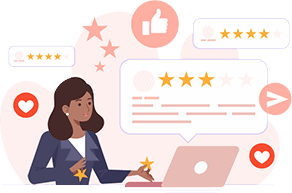Acest articol conține:
Dacă nu aveți prea mult timp la dispoziție, puteți să accesați Fiverr și să angajați un designer profesionist care să vă construiască un website WordPress pentru doar 5 dolari.
În acest ghid vă voi detalia ambele opțiuni, așa că citiți mai departe pentru a afla care este alegerea potrivită pentru fiecare.
Opțiunea 1: Utilizarea unui Constructor de website-uri
Constructorul de website-uri este un instrument online care facilitează dezvoltarea un site. Aceste instrumente pot fi destul de puternice, chiar dacă nu necesită cunoștințe tehnice sau de codare, fiind astfel potrivite pentru începători și utile pentru profesioniști. Interfața intuitivă și funcțiile flexibile ușurează utilizarea constructorilor pentru a crea un website cu design grozav în câteva ore sau chiar minute. Majoritatea constructorilor de site-uri au prețuri foarte avantajoase și mulți dintre ei oferă abonamente sau încercări gratuite, pentru a-i putea testa fără să riscați pierderea banilor. Constructorii vin cu șabloane pre-proiectate care setează stilul, aspectul și schema de culori a site-ului. Nu trebuie decât să alegeți unul, să adăugați conținutul și imaginile proprii și să le personalizați după propriul brand. În funcție de furnizor, veți avea acces la diferite metode de construire și editare a site-ului. Eu prefer editarea prin tragere și plasare, deoarece vă oferă mai mult control asupra aspectului, păstrând simplitatea procesului. Puteți poziționa elemente oriunde doriți sau puteți adăuga elemente noi, pur și simplu trăgându-le la locul lor. Unii constructori oferă aplicații variate din care puteți alege. Aceasta este o modalitate ușoară de a adăuga funcționalități site-ului sau de a-l integra cu un alt serviciu. Puteți adăuga o listă de corespondență, un sistem de programare întâlniri, o casetă de chat live sau aproape orice element vă puteți imagina, de obicei fără costuri suplimentare. Deși pe piață există o mulțime de constructori de website-uri, calitatea acestora variază foarte mult. Preferatul meu este Wix, deoarece oferă sute de șabloane și o flexibilitate grozavă, cu o mulțime de aplicații gratuite (și plătite). Pentru a vedea și alte alternative excelente, consultați ghidul nostru despre cei mai buni constructori de site-uri web.Utilizarea unui constructor de website-uri: Ghid pas-cu-pas
1. Decideți ce tip de website doriți să construiți Cu majoritatea constructorilor de website-uri, puteți crea aproape orice tip de pagină. Poate fi un site personal, un blog, un portofoliu online sau un CV (interactiv). Antreprenorii este posibil să aibă nevoie de un website pentru prezentarea afacerii sau de un magazin online pentru a-și vinde produsele sau serviciile. Nici măcar nu trebuie să vă limitați la un singur scop. De exemplu, poate doriți să creați un website pentru firmă, care să conțină și un portofoliu și un magazin online. Cu constructorul potrivit, posibilitățile sunt limitate doar de imaginație. 2. Alegeți constructorul de website-uri potrivit pentru nevoile voastre. Constructorii au avantaje și funcții diferite, așa că trebuie să alegeți instrumentul potrivit pentru nevoile voastre. De exemplu, deși majoritatea constructorilor vin cu anumite tipuri de funcții sau suplimente pentru magazinele online, instrumentele precum Shopify sunt concepute special pentru comerțul electronic. Totuși, în aceste cazuri caracteristicile pentru uz general, cum ar fi blogging-ul, sunt foarte limitate. Din punctul meu de vedere, cel mai flexibil constructor de website-uri este Wix. Are funcții excelente pentru comerț electronic, o sumedenie de aplicații, iar editorul său drag-and-drop vă oferă un control deplin asupra aspectului website-ului. Wix se află pe primul loc pe lista noastră cu cei mai buni constructori de website-uri și îl voi folosi pentru a demonstra pașii necesari pentru construirea unui website în acest ghid. Dar, asta nu înseamnă că este singura opțiune – acești pași sunt valabili pentru majoritatea constructorilor de website-uri de calitate.
Constructorii de website-uri recomandați de noi
Nu sunteți siguri ce constructor să alegeți? Iată câteva recomandări pentru diferite scopuri.
- Dacă aveți nevoie de o liberate de design deplină și de capabilități de editare ușoară, Wix este cea mai bună recomandare a mea datorită flexibilității și funcționalității sale. Abonamentul gratuit este remarcabil și vă permite să construiți un website complet funcțional (în ciuda anumitor limitări).
- Cel mai prietenos cu începătorii instrument din această listă, SITE123 permite crearea simplă și rapidă de website-uri.
- Dacă lucrați în creativitate (fotografie, design, redactare) atunci Squarespace este cea mai bună alegere. Șabloanele sale de calitate sunt perfecte pentru a vă pune în valoare talentul creativ.
- Dacă aveți o agenție și vreți să creați un site care să atragă clienți și să denote încredere, IONOS oferă un design simplu cu rezultate profesionale. Acesta vine și cu instrumente ușor de utilizat pentru comerțul electronic.
- Dacă aveți nevoie de un magazin online grozav, cu funcționalități avansate de comerț electronic precum urmărirea inventarului, variații de produse și date analitice pentru afacere, cu Shopify nu aveți cum să dați greș. Are sute de aplicații și o sumedeie de instrumente care vă vor ajuta să creșteți vânzările.
3. Alegeți un abonament
Majoritatea constructorilor de website-uri oferă câte un abonament gratuit sau cel puțin o versiune de testare gratuită. Dacă sunteți la început de drum, sau dacă aveți un buget redus, abonamentul gratuit poate fi cea mai bună soluție. Abonamentele gratuite vă oferă șansa de a testa un constructor de website-uri fără nicio investiție inițială.
Cu toate acestea, dezavantajul este că abonamentele gratuite vin de multe ori cu o mulțime de restricții. Veți fi limitați la utilizarea subdomeniului oferit de constructor (de exemplu, numeutilizator.wixsite.com/companie). Acest lucru nu reprezintă o problemă dacă creați un website ca hobby, dar dacă vă folosiți site-ul pentru afaceri, aveți nevoie de un nume de domeniu personalizat (compania.com) care să fie ușor de reținut pentru clienți.
De asemenea, dacă utilizați un abonament gratuit, site-ul va prezenta peste tot brandingul constructorului, ceea ce poate părea neprofesionist.
Abonamentele gratuite tind să restricționeze inclusiv cantitatea de trafic pe care o puteți folosi, iar multe funcții utile (precum instalarea de aplicații sau accesarea instrumentelor pentru comerțul electronic), pot fi rezervate doar pentru clienții plătitori. Dacă luați în serios site-ul, va trebui să faceți upgrade la un abonament plătit.
Este important să cunoașteți tipul de website pe care doriți să îl construiți înainte de a alege un abonament. Astfel, puteți selecta unul care se încadrează cel mai bine în buget, dar în același timp să răspundă și nevoilor voastre. De exemplu:
- Dacă doriți să vindeți online, probabil va trebui să alegeți un abonament de comerț electronic specializat (sau, cel puțin, un abonament care să vină cu instrumentele necesare comerțului electronic). Wix are mai multe abonamente generale și de afaceri/comerț electronic din care puteți alege, dar puteți accepta plăți online numai cu abonamentele de afaceri/comerț electronic.
- Dacă doriți să vă prezentați munca folosind o mulțime de videoclipuri sau imagini de rezoluție înaltă pe website, veți avea nevoie de un abonament cu mai mult spațiu de stocare și lățime de bandă mai mare. De exemplu, Squarespace vă oferă spațiu de stocare nelimitat pentru fotografii cu fiecare abonament, inclusiv cu cel mai ieftin.
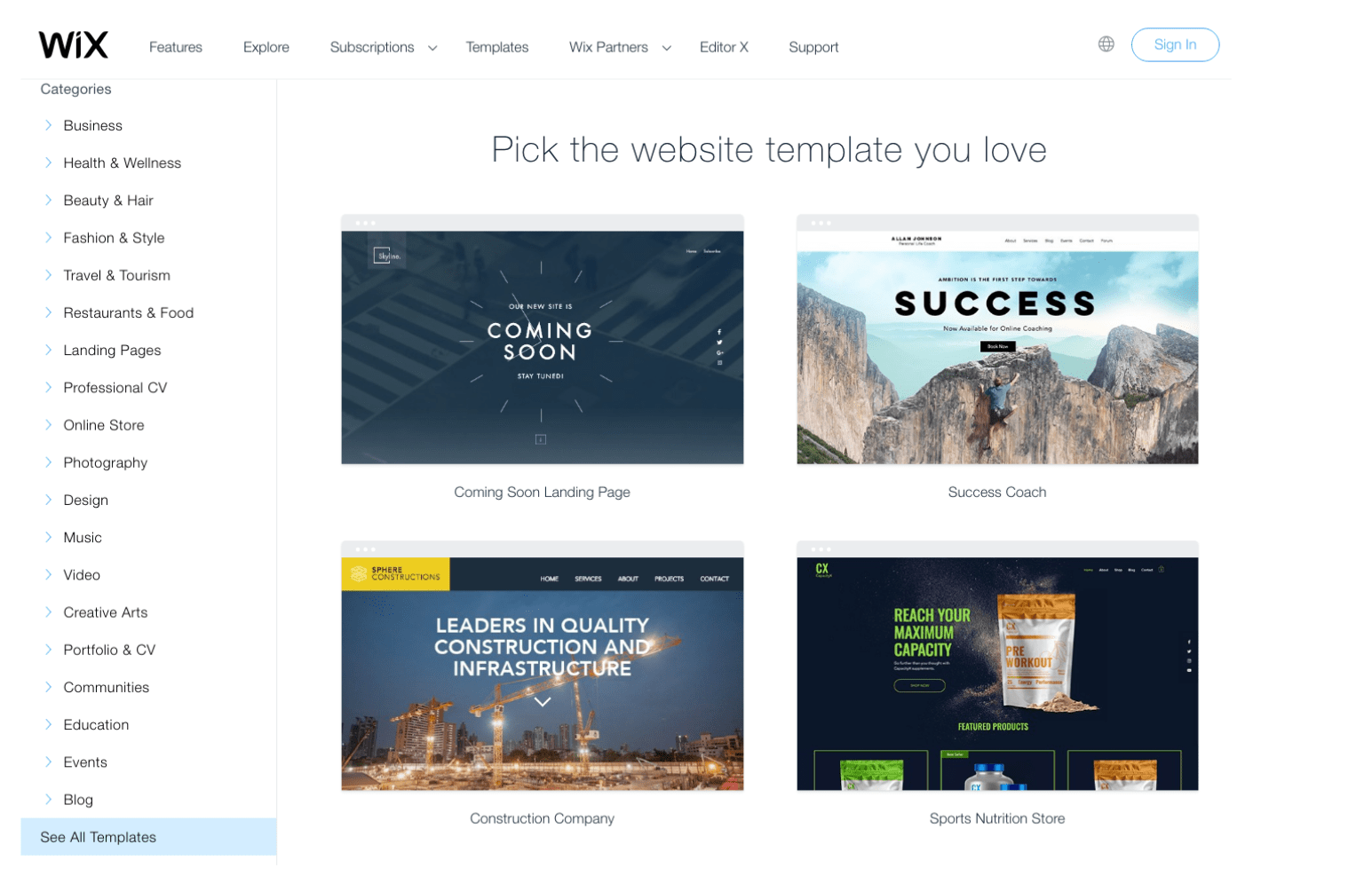 Alegeți șablonul care se potrivește cel mai bine viziunii voastre5. Personalizați șablonul
De fapt, nu trebuie neapărat să aduceți nicio personalizare la șablonul pe care l-ați ales. Totuși, indiferent cât este de bine conceput, personalizarea site-ului este ceea ce îl face cu adevărat propriu și îl diferențiază de alte website-uri (în special de cele care folosesc exact același punct de plecare). Pentru început, puteți schimba culorile și fonturile șablonului pentru a se potrivi cu brandingul companiei.
Deși constructorii oferă niveluri de personalizare diferite, unul dintre avantajele uriașe ale utilizării unui astfel de instrument este acela că simplifică foarte mult personalizarea. Deși fiecare constructor de website-uri are propriul său editor, tot ceea ce voi exemplifica cu Wix poate fi realizat prin pași similari și cu alți constructori.
Alegeți șablonul care se potrivește cel mai bine viziunii voastre5. Personalizați șablonul
De fapt, nu trebuie neapărat să aduceți nicio personalizare la șablonul pe care l-ați ales. Totuși, indiferent cât este de bine conceput, personalizarea site-ului este ceea ce îl face cu adevărat propriu și îl diferențiază de alte website-uri (în special de cele care folosesc exact același punct de plecare). Pentru început, puteți schimba culorile și fonturile șablonului pentru a se potrivi cu brandingul companiei.
Deși constructorii oferă niveluri de personalizare diferite, unul dintre avantajele uriașe ale utilizării unui astfel de instrument este acela că simplifică foarte mult personalizarea. Deși fiecare constructor de website-uri are propriul său editor, tot ceea ce voi exemplifica cu Wix poate fi realizat prin pași similari și cu alți constructori.
Modificarea fonturilor
Modificarea fonturilor pe Wix implică doar un click pe textul pe care doriți să-l schimbați și apoi apăsarea pe butonul de Editare text. Puteți edita fiecare casetă de text separat sau puteți utiliza opțiunea Salvare temă pentru a aplica modificările fontului pe întregul website. Cu Wix, puteți alege diferite fonturi pentru diferite tipuri de text – de exemplu, puteți alege un font pentru titlul 1, pe care să îl utilizați ca titlu principal (ca în șablonul de mai jos) și un alt font pentru subtitluri. Puteți chiar să setați un font diferit pentru stilurile de paragraf.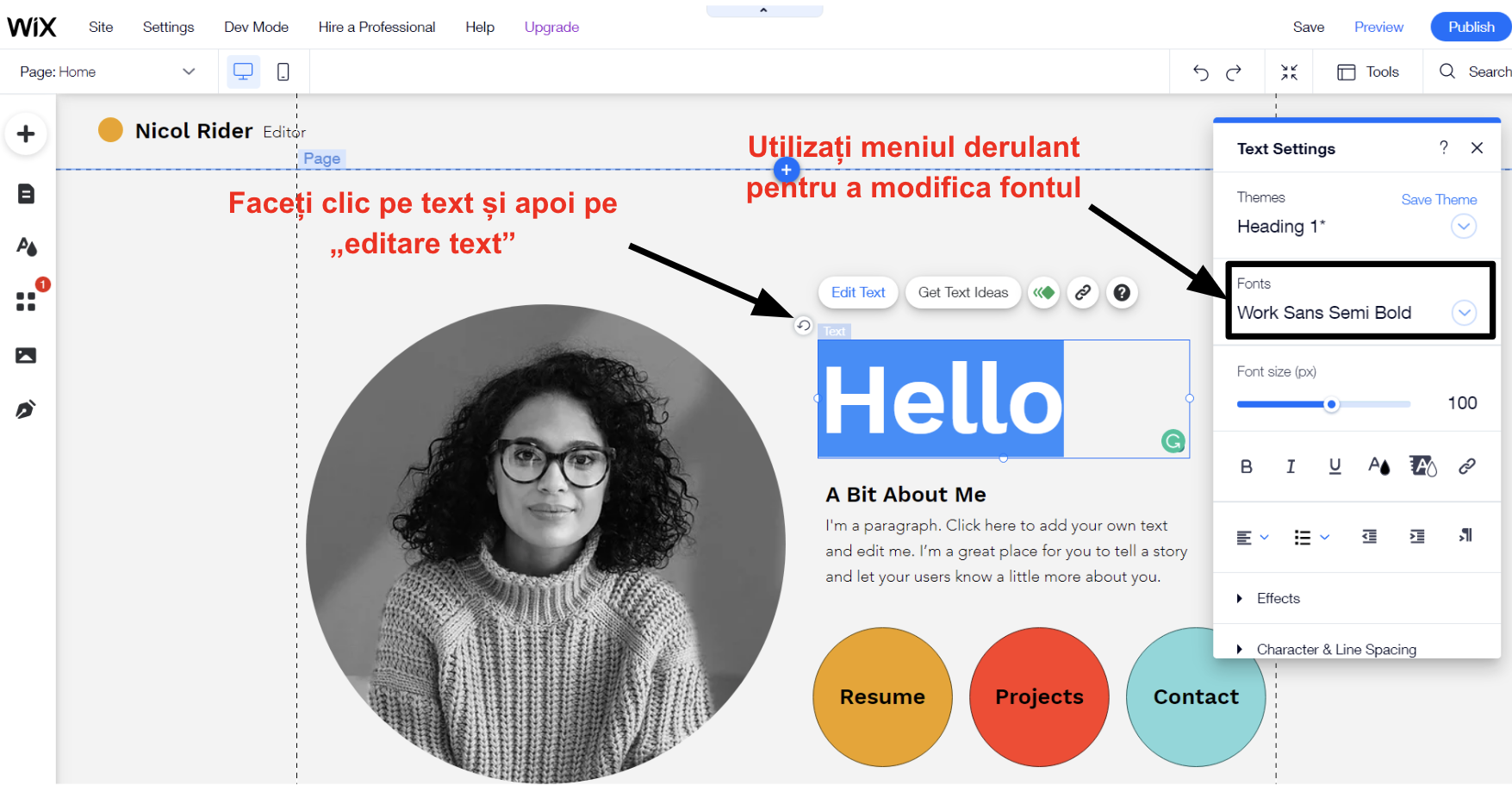 Wix vă oferă un nivel grozav de personalizare a stilurilor globale de textUnii constructori de website-uri vă permit să schimbați stilul fontului doar pentru întregul website, nu pentru anumite titluri și paragrafe individuale. Deși acest lucru vă limitează oarecum opțiunile, eu vă recomand să păstrați un stil oricum consecvent pe tot site-ul.
Wix vă oferă un nivel grozav de personalizare a stilurilor globale de textUnii constructori de website-uri vă permit să schimbați stilul fontului doar pentru întregul website, nu pentru anumite titluri și paragrafe individuale. Deși acest lucru vă limitează oarecum opțiunile, eu vă recomand să păstrați un stil oricum consecvent pe tot site-ul.
Schimbarea culorilor
Puteți schimba cu ușurință culoarea fontului în caseta de setări pentru text, dar puteți la fel de ușor să schimbați culoarea și a altor elemente, spre exemplu a fundalului coloanelor. Puteți utiliza un fundal de culoare uniformă folosind instrumentul de selectare a culorilor, așa cum puteți vedea în captura de ecran de mai jos. Wix creează automat palete de culori complementare care să se potrivească temei, dar puteți schimba paletele folosind opțiunea „schimbați culorile site-ului”. De asemenea, puteți adăuga propriile culori în funcție de brand.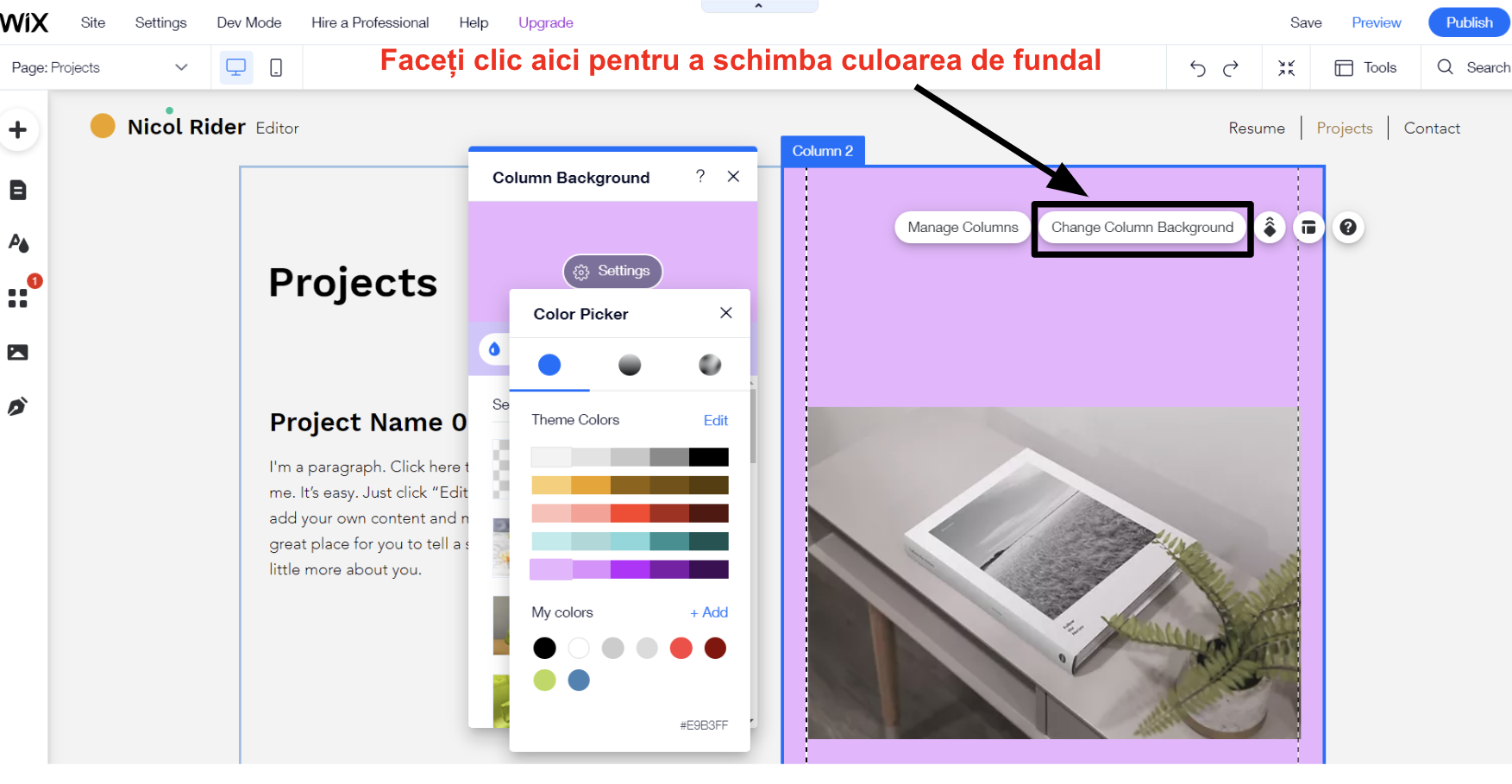 Wix oferă posibilitatea de a schimba ușor culorile și fundalul
Wix oferă posibilitatea de a schimba ușor culorile și fundalul
Mutarea elementelor în pagină
Constructorii care funcționează prin tragere și plasare fac ca rearanjarea conținutului paginii să fie floare la ureche. Wix este unic prin nivelul de control pe care vi-l oferă asupra aranjării aspectului paginilor, dar și alți editori drag-and-drop vă oferă funcții similare. Alți editori folosesc metoda cu butoane sus/jos pentru mutarea secțiunilor pe pagină. Editorii de blocuri sunt situați ca metodă de lucru între cele două, cu blocuri pre-concepute (text, imagine, video, coloane, etc.) pe care le puteți aranja după o grilă, ceea ce vă oferă mai multă flexibilitate decât simpla mutare a conținutului în sus sau în jos. Cu toate acestea, nu oferă la fel de mult spațiu de manevră ca un editor drag-and-drop. Ceea ce mi-a plăcut în mod deosebit la Wix este funcția Zoom Out și Reordonare. Aceasta vă permite să vizualizați întreaga pagină și să mutați secțiuni și/sau elemente mult mai ușor. Mai jos, puteți vedea cât de ușor este să mutați conținut folosind acest instrument. Folosirea editorului de tip drag-and-drop de la Wix pentru a rearanja secțiunile6. Adăugați propriul conținut
Pentru adăugarea propriului conținut, nu trebuie decât să înlocuiți textul și imaginile „substituent” din șablon cu propriul text și propriile imagini. Poate dura ceva mai mult timp dacă aveți o cantitate mai mare de conținut, dar procesul este foarte simplu.
Dacă nu aveți imagini proprii, majoritatea constructorilor de website-uri oferă un soi de bancă de imagini care vă permite să adăugați instantaneu imagini gratuite.
Cum puteți adăuga text
Puteți adăuga secțiuni de text noi pe pagini cu doar câteva clicuri. În Wix, utilizați instrumentul Adăugare din bara de instrumente din stânga și apoi selectați Text în meniul pop-out.
Vă recomand să configurați prima dată zonele principale în care doriți să adăugați textul și abia apoi să adăugați restul de conținut. Puteți folosi gratuit Generatorul de Lorem Ipsum pentru a crea text de umplutură până când veți avea finalizat propriul text.
Folosirea editorului de tip drag-and-drop de la Wix pentru a rearanja secțiunile6. Adăugați propriul conținut
Pentru adăugarea propriului conținut, nu trebuie decât să înlocuiți textul și imaginile „substituent” din șablon cu propriul text și propriile imagini. Poate dura ceva mai mult timp dacă aveți o cantitate mai mare de conținut, dar procesul este foarte simplu.
Dacă nu aveți imagini proprii, majoritatea constructorilor de website-uri oferă un soi de bancă de imagini care vă permite să adăugați instantaneu imagini gratuite.
Cum puteți adăuga text
Puteți adăuga secțiuni de text noi pe pagini cu doar câteva clicuri. În Wix, utilizați instrumentul Adăugare din bara de instrumente din stânga și apoi selectați Text în meniul pop-out.
Vă recomand să configurați prima dată zonele principale în care doriți să adăugați textul și abia apoi să adăugați restul de conținut. Puteți folosi gratuit Generatorul de Lorem Ipsum pentru a crea text de umplutură până când veți avea finalizat propriul text.
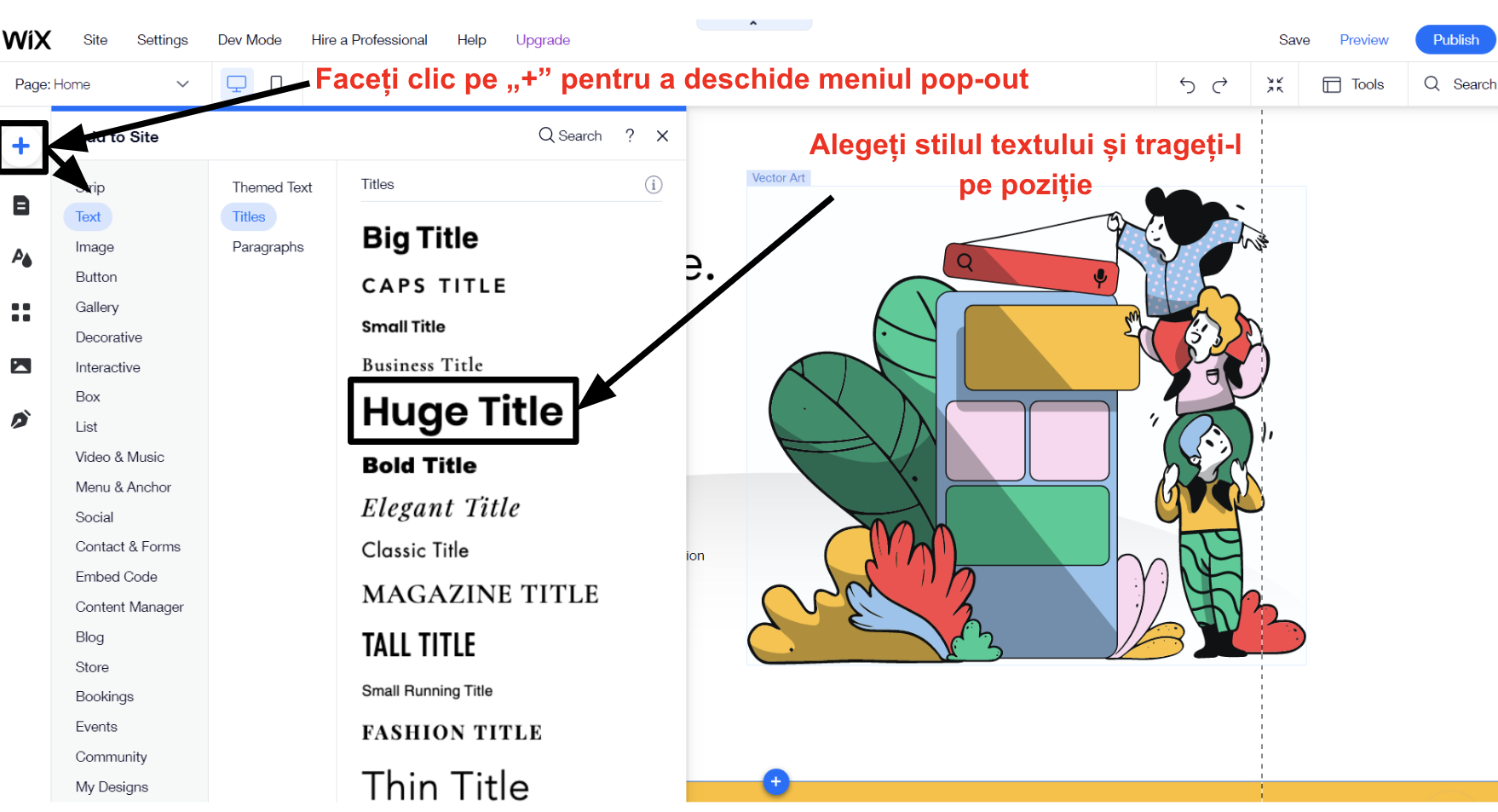 Alegeți dintr-o varietate largă de stiluri de textCum adăugați o imagine
La fel ca adăugarea de text pe website, adăugarea de imagini este incredibil de ușoară. În Wix, deschideți meniul Adăugare, selectați Imagine (imediat sub Text) și alegeți din gama de surse ale imaginilor. Puteți să încărcați inclusiv propriile imagini, să utilizați imagini și ilustrații gratuite oferite de Wix, să căutați în baza de date Unsplash sau să alegeți imagini premium de pe Shutterstock (care costă suplimentar). Apoi, nu trebuie decât să plasați imaginea acolo unde doriți pe pagină.
De asemenea, puteți utiliza instrumentul Adăugare imagine pentru a adăuga un logo. Am câteva sfaturi despre logouri mai în față în acest articol.
Dacă utilizați imagini gratuite de la Wix sau Unsplash, acestea pot fi deja optimizate – ceea ce înseamnă că au fost comprimate pentru a ocupa mai puțin spațiu și a nu vă încetini site-ul. Dacă folosiți imagini proprii cu rezoluție înaltă, este o idee bună să reduceți dimensiunile fișierelor înainte de a le încărca. Acest lucru se poate face foarte ușor cu ajutorul unui instrument gratuit, spre exemplu Compresorul nostru de imagini.
Alegeți dintr-o varietate largă de stiluri de textCum adăugați o imagine
La fel ca adăugarea de text pe website, adăugarea de imagini este incredibil de ușoară. În Wix, deschideți meniul Adăugare, selectați Imagine (imediat sub Text) și alegeți din gama de surse ale imaginilor. Puteți să încărcați inclusiv propriile imagini, să utilizați imagini și ilustrații gratuite oferite de Wix, să căutați în baza de date Unsplash sau să alegeți imagini premium de pe Shutterstock (care costă suplimentar). Apoi, nu trebuie decât să plasați imaginea acolo unde doriți pe pagină.
De asemenea, puteți utiliza instrumentul Adăugare imagine pentru a adăuga un logo. Am câteva sfaturi despre logouri mai în față în acest articol.
Dacă utilizați imagini gratuite de la Wix sau Unsplash, acestea pot fi deja optimizate – ceea ce înseamnă că au fost comprimate pentru a ocupa mai puțin spațiu și a nu vă încetini site-ul. Dacă folosiți imagini proprii cu rezoluție înaltă, este o idee bună să reduceți dimensiunile fișierelor înainte de a le încărca. Acest lucru se poate face foarte ușor cu ajutorul unui instrument gratuit, spre exemplu Compresorul nostru de imagini.
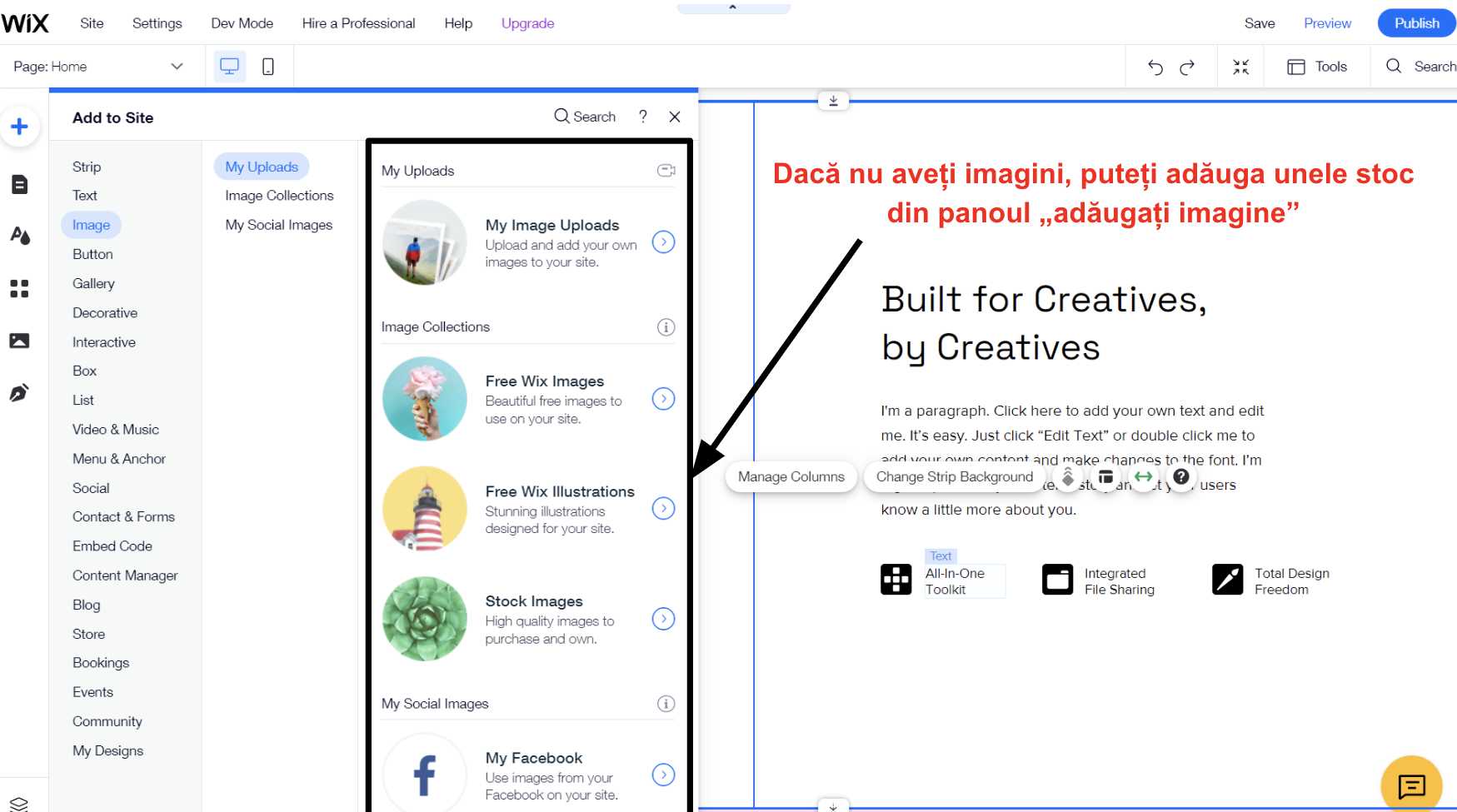 Wix oferă mai multe moduri de a adăuga imagini pe websiteCum adăugați o pagină pe website
Majoritatea șabloanelor vin cu mai multe pagini pre-concepute, spre exemplu Acasă, Despre noi și Contact. Dacă doriți să adăugați mai multe pagini (poate una pentru Servicii sau Proiectele mele), puteți face acest lucru printr-un clic pe butonul Meniuri și pagini din bara de instrumente din stânga și selectând butonul Adăugare pagină din partea de jos a meniului care apare.
Wix oferă mai multe moduri de a adăuga imagini pe websiteCum adăugați o pagină pe website
Majoritatea șabloanelor vin cu mai multe pagini pre-concepute, spre exemplu Acasă, Despre noi și Contact. Dacă doriți să adăugați mai multe pagini (poate una pentru Servicii sau Proiectele mele), puteți face acest lucru printr-un clic pe butonul Meniuri și pagini din bara de instrumente din stânga și selectând butonul Adăugare pagină din partea de jos a meniului care apare.
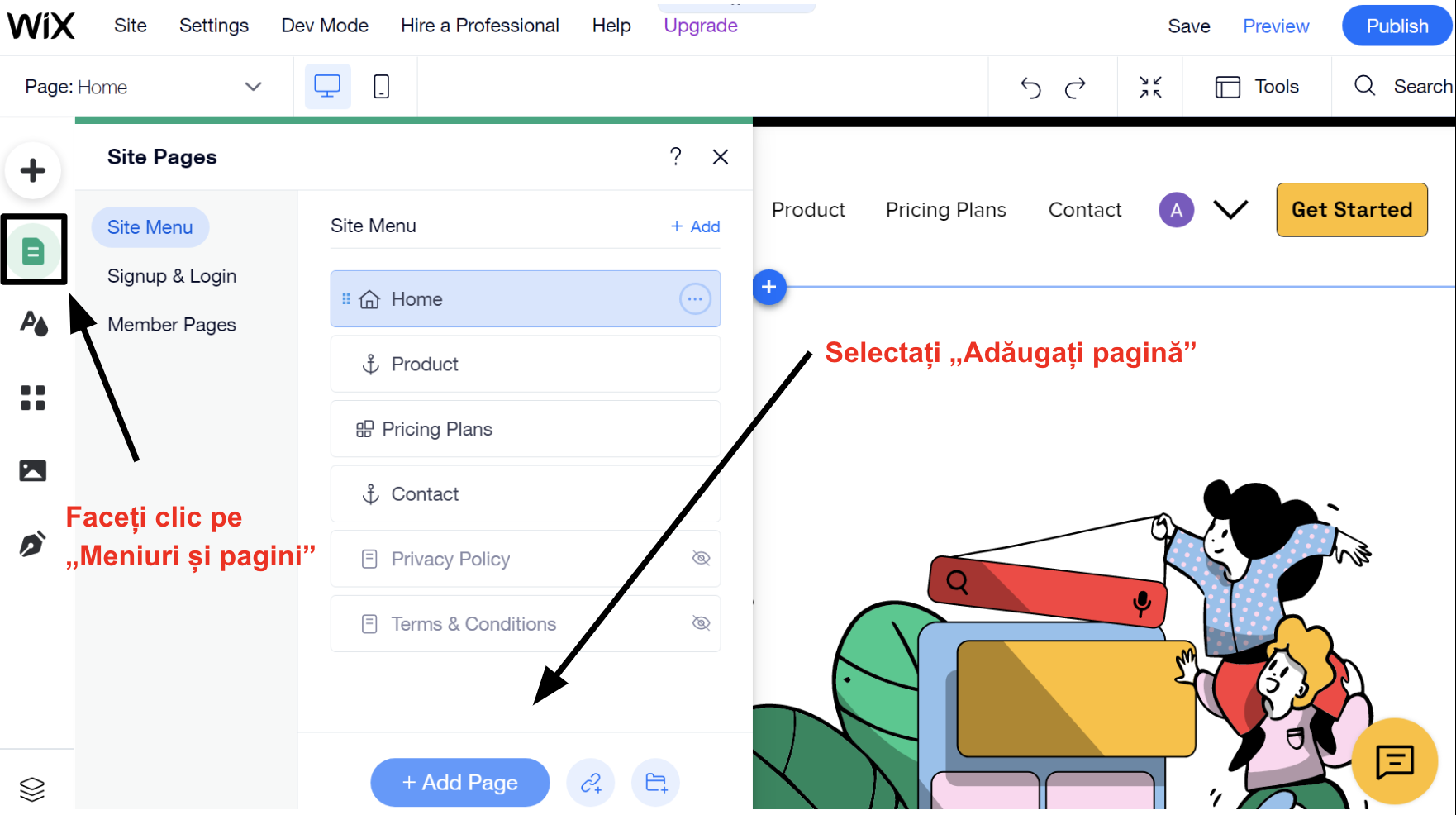 Adăugarea unei pagini noi în Wix nu poate fi mai ușoarăCând adăugați o pagină nouă pe website, aceasta va apărea automat în meniul de navigare.
7. Adăugați aplicații
Aplicațiile sunt programe terțe sau native care ajută la extinderea funcționalității site-ului. Deși nu toți constructorii de website-uri oferă aplicații, unii (Wix, spre exemplu) au chiar sute de aplicații din care puteți alege. Multe dintre acestea sunt gratuite, dar chiar și aplicațiile plătite vin adesea cu o versiune gratuită sau cu o probă gratuită.
Puteți folosi aplicații pentru a adăuga funcții suplimentare site-ului în câteva minute. De exemplu, din magazinul de aplicații Wix, puteți adăuga funcții precum rezervare online, chat live, înscriere la newsletter, integrare cu rețelele de socializare și multe altele.
Adăugarea unei pagini noi în Wix nu poate fi mai ușoarăCând adăugați o pagină nouă pe website, aceasta va apărea automat în meniul de navigare.
7. Adăugați aplicații
Aplicațiile sunt programe terțe sau native care ajută la extinderea funcționalității site-ului. Deși nu toți constructorii de website-uri oferă aplicații, unii (Wix, spre exemplu) au chiar sute de aplicații din care puteți alege. Multe dintre acestea sunt gratuite, dar chiar și aplicațiile plătite vin adesea cu o versiune gratuită sau cu o probă gratuită.
Puteți folosi aplicații pentru a adăuga funcții suplimentare site-ului în câteva minute. De exemplu, din magazinul de aplicații Wix, puteți adăuga funcții precum rezervare online, chat live, înscriere la newsletter, integrare cu rețelele de socializare și multe altele.
 Magazinul de aplicații Wix oferă sute de opțiuni pentru a extinde funcționalitatea site-ului.Pentru a adăuga aplicații pe site-ul Wix, faceți clic pe App Market (iconița sa are formă de patru pătrate mici și se găsește în bara de instrumente din stânga). De aici, puteți căuta o anumită aplicație sau puteți răsfoi categoriile pentru a găsi idei noi.
După ce ați găsit aplicația de care aveți nevoie, faceți clic pe ea și apoi selectați Adăugați pe site.
Magazinul de aplicații Wix oferă sute de opțiuni pentru a extinde funcționalitatea site-ului.Pentru a adăuga aplicații pe site-ul Wix, faceți clic pe App Market (iconița sa are formă de patru pătrate mici și se găsește în bara de instrumente din stânga). De aici, puteți căuta o anumită aplicație sau puteți răsfoi categoriile pentru a găsi idei noi.
După ce ați găsit aplicația de care aveți nevoie, faceți clic pe ea și apoi selectați Adăugați pe site.
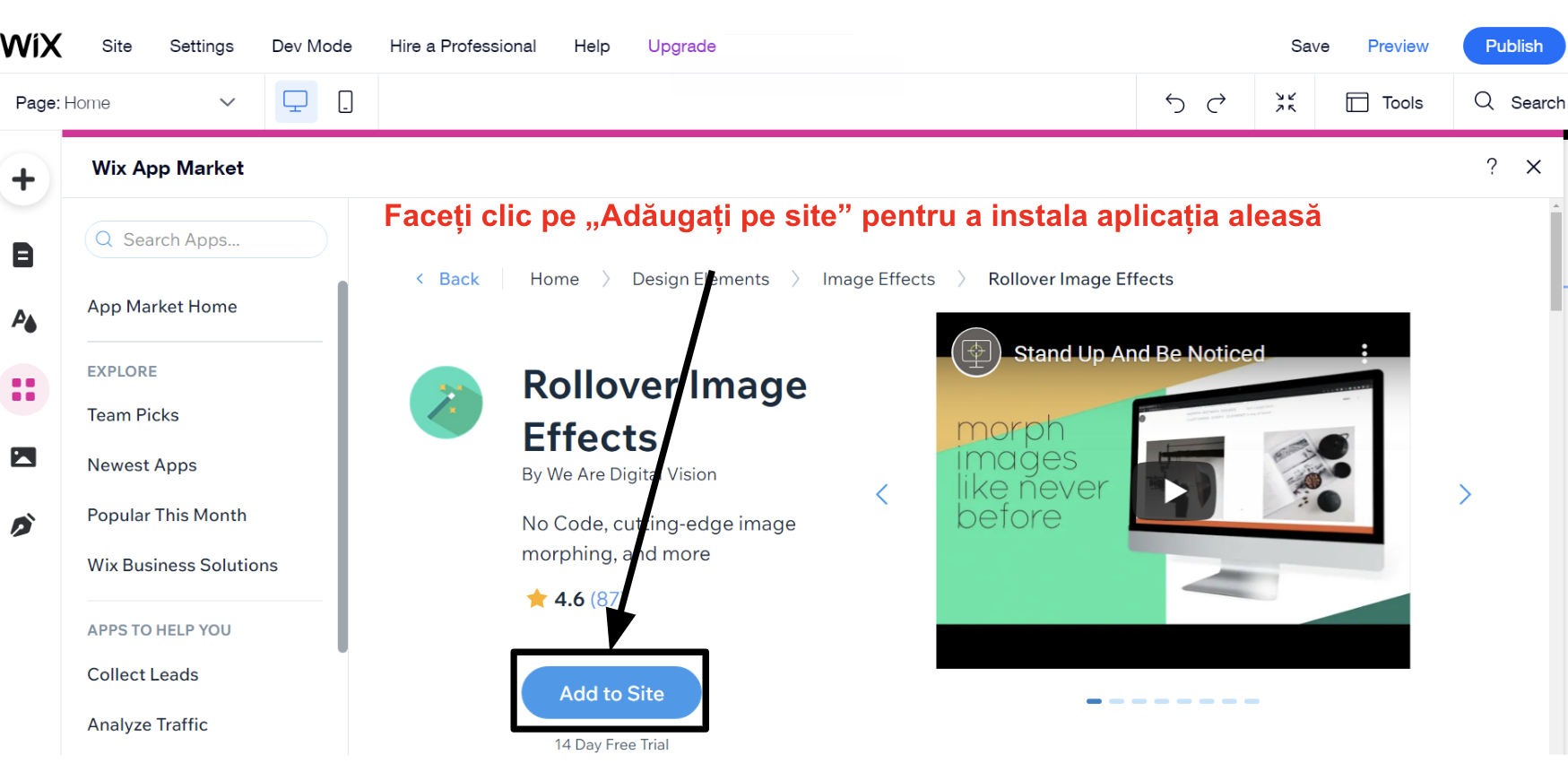
 După publicarea site-ului, îl puteți vizualiza și distribui cu ușurințăDupă ce ați apăsat butonul de Publicare, site-ul va fi live și puteți începe să îl promovați!
După publicarea site-ului, îl puteți vizualiza și distribui cu ușurințăDupă ce ați apăsat butonul de Publicare, site-ul va fi live și puteți începe să îl promovați!
Tabel comparativ al constructorilor de website-uri
| Constructor de website-uri | Abonament gratuit | Drag & Drop | Aplicații/Integrări | Șabloane | Preț de pornire | |
| Wix | ✔ | ✔ | ✔ | Peste 800 | $0 | Citește recenzia |
| Squarespace | ✘ | ✔ | ✔ | Peste 140 | $16.00 | Citește recenzia |
| Hostinger Creator de site-uri web | ✘ | ✔ | ✔ | Peste 100 | $2.99 | Citește recenzia |
| IONOS | ✘ | ✔ | ✘ | 18 | $6.00 | Citește recenzia |
| SITE123 | ✔ | ✘ | ✔ | Peste 240 | $0 | Citește recenzia |
| WordPress.com | ✔ | ✘ | ✔ | Peste 140 native Mii de șabloane terțe | $4.00 | Citește recenzia |
| Webnode | ✔ | ✘ | ✘ | 110 | $3.90 | Citește recenzia |
| Shopify | ✘ | ✘ | ✔ | 70 | $29.00 | Citește recenzia |
| BigCommerce | ✘ | ✘ | ✔ | 200 | $29.00 | Citește recenzia |
Întrebări frecvente Constructori de website-uri
Care constructor de website-uri este cel mai ușor de utilizat?
Există mai mulți constructori de website-uri foarte ușor de utilizat, spre exemplu IONOS și SITE123. Cu toate acestea, Wix este cea mai bună recomandare a mea, deoarece reușește să vă ofere o mulțime de libertate de design, fiind în același timp impresionant de ușor de utilizat. Pe lângă faptul că este incredibil de intuitiv, are și mai multe funcții decât aproape orice alt constructor.Website-ul meu va apărea în Google și celelalte motoare de căutare?
Da, site-urile voastre vor apărea în rezultatele motoarelor de căutare. Dar nu este suficient să apară, ci trebuie ca site-ul să se și claseze cât mai bine posibil în rezultatele căutărilor. Toți constructorii de website-uri vin cu funcții de SEO (optimizare pentru motoarele de căutare), care vă vor ajuta să vă îmbunătățiți clasarea pe motoarele de căutare. În unele cazuri, veți fi limitați doar la adăugarea unor meta descrieri și titluri proprii. Cu toate acestea, alți constructori de website-uri vin cu funcții de SEO mai avansate. De exemplu, Wix oferă utilitarul SEO Wiz, care vă oferă recomandări personalizate și instrucțiuni pas cu pas pentru a vă face site-ul remarcat.Website-ul meu va arăta bine pe dispozitivele mobile?
Răspunsul simplu la această întrebare este: Da. Majoritatea constructorilor de site-uri fie vă oferă opțiuni pentru șabloane adaptabile la dispozitivele mobile (ceea ce înseamnă că site-urile voastre se vor adapta automat la dimensiunea ecranului dispozitivelor mobile), fie vin cu un editor de vizualizare mobilă, astfel încât să puteți edita separat versiunea mobilă a site-ului. Dacă doriți să verificați adaptabilitatea pe mobil a website-urilor voastre, puteți utiliza Instrumentul nostru gratuit de Verificare a adaptabilității.Am nevoie de un constructor dedicat pentru comerțul electronic?
Acest lucru depinde de câte produse intenționați să vindeți și de scopul site-ului. Pentru un blog obișnuit care vinde și mărfuri în paralel, un constructor de website-uri obișnuit cu funcții de comerț electronic este mai mult decât suficient.. Acest lucru se datorează faptului că, constructorii pentru comerț electronic sunt în general atât de concentrați pe vânzare, încât instrumentele lor pentru blogging nu sunt chiar atât de grozave. Wix vă oferă o combinație perfectă din ambele domenii, cu instrumente excelente pentru crearea de conținut și un set puternic de instrumente de comerț electronic. Wix vă oferă avantaje pentru ambele situații datorită instrumentelor sale excelente pentru crearea de conținut și a setului puternic de instrumente pentru comerț electronic. Cu toate acestea, dacă intenționați să vindeți mai multe produse prin intermediul propriului magazin online, vă recomand cu tărie un constructor de comerț electronic dedicat precum Shopify. Constructorii pentru comerț electronic dispun de instrumente mai puternice de gestionare a vânzărilor, iar unii vă permit să vindeți chiar și prin Instagram și Facebook.Pot angaja pe cineva să îmi construiască website-ul?
Da, cu siguranță puteți! Dacă nu aveți timp să vă construiți propriul website sau preferați să să aibă grijă de acest lucru un profesionist, puteți angaja un designer pentru doar 5 dolari de pe Fiverr, cel mai bun loc pentru găsirea de freelanceri cu preț scăzut.Opțiunea 2: Utilizați WordPress
Constructorii de website-uri reprezintă cel mai ușor mod de a avea dezvolta un site, dar pot fi puțin mai scumpi decât utilizarea platformei WordPress cu un abonament de găzduire web. Dacă sunteți în căutarea unei opțiuni de buget și nu vă deranjează un proces ceva mai tehnic de construire a site-ului, atunci WordPress poate fi alegerea perfectă. Acestea fiind spuse, există două versiuni de WordPress: WordPress.com, care este o versiune simplificată și WordPress cu găzduire proprie. În această secțiune, voi discuta despre WordPress-ul cu găzduire proprie. WordPress nu este foarte simplu de utilizat drept constructor de website-uri, dar nu vă va crea probleme. Gama sa imensă de șabloane și plugin-uri gratuite vă oferă opțiuni aproape nelimitate pentru personalizarea site-ului. Deși procesul este puțin mai dificil nu trebuie neapărat să știți cum să codați sau să aveți prea multă experiență pentru a construi un website cu aspect excelent. Trebuie să rețineți că backend-ul platformei WordPress este disponibil în limba română, ceea ce înseamnă că veți putea să vă construiți site-ul cu ușurință.Dacă preferați ca site-ul vostru WordPress să fie construit de un profesionist, atunci puteți oricând să angajați un dezvoltator de pe Fiverr cu doar 5 dolari. Aflați mai multe despre acest lucru mai jos.
Ghid pas-cu-pas
1. Alegeți un abonament de găzduire Deși WordPress în sine este 100%gratuit, trebuie să vă înregistrați la un serviciu de găzduire web pentru a vă lansa site-ul online (spre deosebire de constructorii de website-uri, care includ găzduirea în abonamente). Pentru mai multe detalii, puteți arunca o privire la lista noastră cu cele mai bune găzduiri web din 2024. Sunt disponibile o mulțime de opțiuni de găzduire, dar iată care instrumentele care depășesc în mod constant așteptările noastre.
Cele mai bune recomandări ale noastre de găzduire pentru site-urile WordPress
Atunci când alegeți o găzduire pentru un website WordPress, trebuie să căutați anumite funcții:
- Hostinger – Unul dintre cei mai ieftini furnizori de găzduire de pe piață, Hostinger este ideal pentru cei care au un buget redus. Vitezele sale excelente (pe care le-am testat cu atenție) și programul de instalare cu un singur clic a platformei WordPress îl fac cea mai bună recomandare a noastră. Dacă optați pentru găzduire WordPress gestionată, veți beneficia de securitate îmbunătățită și de servere optimizate pentru WordPress.
- InterServer – Cu prețul său lunar scăzut și spațiul de stocare nelimitat, InterServer este o soluție excelentă pentru cei cu afaceri în creștere. Deoarece serverele sale sunt situate în SUA, oferă viteze de încărcare ideale pentru publicul american.
- A2 Hosting – Oferind găzduire partajată standard sau găzduire gestionată pentru WordPress, A2 Hosting este o companie „verde” care are ca țintă reducerea amprentei sale de carbon. Oferă viteze grozave și este excelent pentru securitate, datorită propriului său instrument de detectare și eliminare a amenințărilor „HackScan”, care este inclus gratuit.
- Nexcess – Dacă nu vă deranjează să cheltuiți puțin mai mult, dar să obțineți în schimb găzduire gestionată premium, Nexcess oferă probabil cea mai bună opțiune de găzduire pentru rularea unui site WordPress. Cu Nexcess, puteți fi siguri orice aspect al procesului de găzduire este abordat de profesioniști desăvârșiți
- Kinsta – Găzduirea gestionată (adică altcineva se ocupă de tot ce este greu) și vitezele rapide fac din Kinsta o alegere fantastică pentru aproape orice utilizare, atâta timp cât nu vă deranjează să cheltuiți mai mult. În ciuda raportului său fantastic de calitate-preț, Kinsta este totuși destul de scump. Cu toate acestea, puteți fi siguri că plătiți un preț premium pentru un serviciu premium.
- InMotion Hosting – O altă alegere foarte bună de găzduire americană este InMotion Hosting. Acest serviciu sacrifică o parte (nu foarte mare) din viteza oferită de InterServer în schimbul suportului de top. Dacă sunteți în căutarea unei găzduiri grozave în SUA, care să fie în același timp și extrem de fiabilă, InMotion poate fi alegerea potrivită.
- Certificat SSL. Certificatul SSL face ca site-ul vostru să fie securizat, lucru certificat prin pictograma în formă de lacăt din bara de adrese a browserului. Majoritatea găzduirilor web vor include unul gratuit. După ce site-ul devine disponibil online, puteți verifica dacă certificatul SSL funcționează corect cu instrumentul Verificator de SSL.
- Optimizare pentru WordPress. Cele mai bune găzduiri web pentru WordPress au servere optimizate special pentru îmbunătățirea performanței, astfel încât paginile voastre să se încarce mai rapid.
- Caracteristici de securitate. Unele găzduiri web vă taxează suplimentar pentru securitatea esențială, așa că trebuie să încercați să găsiți una care include funcțiile importante, cum ar fi protecția împotriva programelor malware, firewall-uri și backup-uri automate.
 Majoritatea programelor de instalare WordPress vor fi similare cu acesta de la SiteGround4. Accesați WordPress prin panoul de control al găzduirii
Modalitatea exactă prin care veți accesa WordPress poate varia în funcție de găzduirea aleasă. Cu toate acestea, în majoritatea cazurilor veți găsi opțiunea de gestionare a site-ului WordPress în panoul de control al găzduirii. Puteți vedea demonstrația mea utilizând SiteGround. În imaginea de mai jos, puteți vedea că există un buton pentru autentificarea automată la panoul de control al site-ului meu WordPress. Alte servicii de găzduire vă pot cere să introduceți numele de utilizator și parola WordPress pentru a vă conecta.
Majoritatea programelor de instalare WordPress vor fi similare cu acesta de la SiteGround4. Accesați WordPress prin panoul de control al găzduirii
Modalitatea exactă prin care veți accesa WordPress poate varia în funcție de găzduirea aleasă. Cu toate acestea, în majoritatea cazurilor veți găsi opțiunea de gestionare a site-ului WordPress în panoul de control al găzduirii. Puteți vedea demonstrația mea utilizând SiteGround. În imaginea de mai jos, puteți vedea că există un buton pentru autentificarea automată la panoul de control al site-ului meu WordPress. Alte servicii de găzduire vă pot cere să introduceți numele de utilizator și parola WordPress pentru a vă conecta.
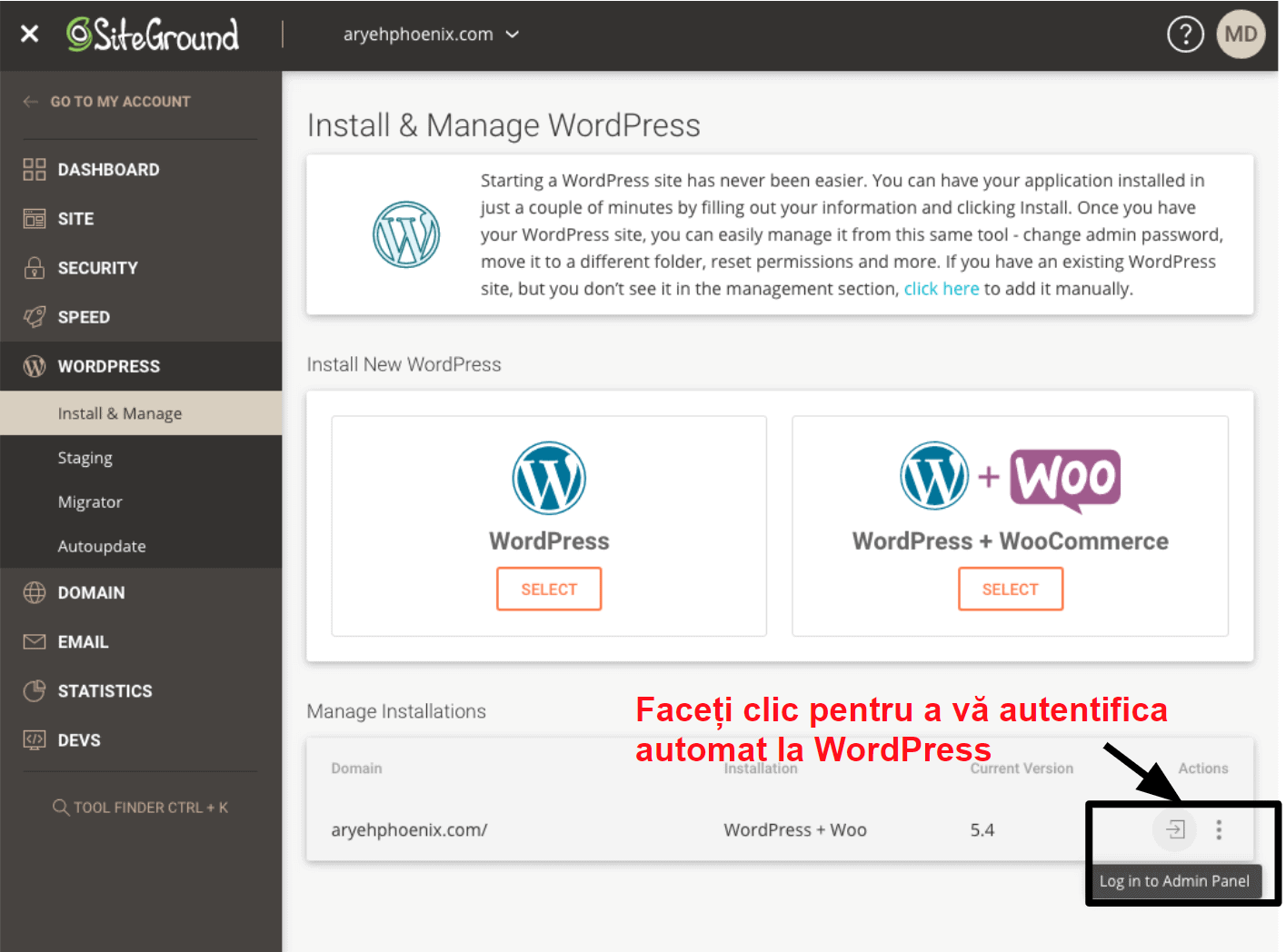 SiteGround oferă o opțiune de autentificare cu un singur clic pentru panoul de control WordPressDacă este prima dată când utilizați WordPress, panoul de control poate părea puțin derutant, dar nu trebuie să vă panicați. De fapt, este chiar destul de ușor de navigat. Mai jos găsiți o captură de ecran a panoului de control cu toate elementele importante etichetate.
SiteGround oferă o opțiune de autentificare cu un singur clic pentru panoul de control WordPressDacă este prima dată când utilizați WordPress, panoul de control poate părea puțin derutant, dar nu trebuie să vă panicați. De fapt, este chiar destul de ușor de navigat. Mai jos găsiți o captură de ecran a panoului de control cu toate elementele importante etichetate.
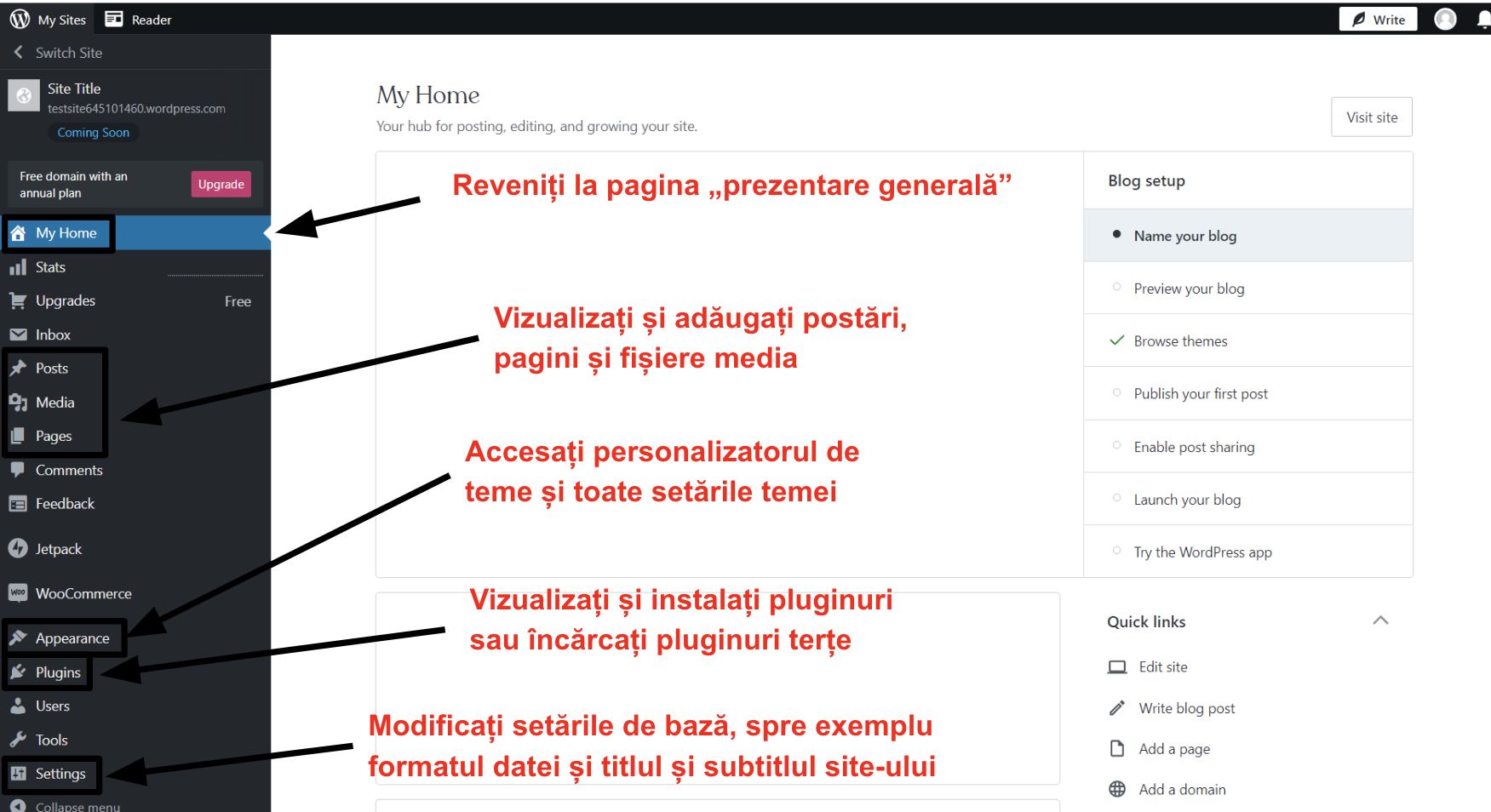 Panoul de control WordPress este ușor de utilizat odată ce aflați unde este totul!WordPress folosește un jargon diferit de constructorii de website-uri, așadar pentru ca lucrurile să fie mai ușoare, iată o scurtă descriere a diferitelor secțiuni din panoul de control WordPress:
Panoul de control WordPress este ușor de utilizat odată ce aflați unde este totul!WordPress folosește un jargon diferit de constructorii de website-uri, așadar pentru ca lucrurile să fie mai ușoare, iată o scurtă descriere a diferitelor secțiuni din panoul de control WordPress:
| Element din WordPress | Ce face | Echivalentul la constructorii de website-uri |
| Postări | Vizualizați, editați și adăugați postări noi pe website (vedeți mai multe informații despre postări și pagini mai jos) | Blog |
| Media | Vizualizați, editați și încărcați imagini noi și alte tipuri de fișiere media (de ex. Videoclipuri) | Galerie |
| Pagini | Vizualizați, editați și adăugați pagini noi pe website | Pagini |
| Instalator teme | Vizualizați temele existente, căutați teme gratuite din depozitul WordPress și adăugați șabloane de teme de la terți | Șabloane |
| Personalizator | Personalizați culorile site-ului, fonturile, aspectul și multe altele (în funcție de temă), cu o previzualizare în direct a modificărilor | Design |
| Setări temă | Nu toate temele includ această secțiune, dar temele premium au de obicei o gamă mai mare de setări care nu sunt disponibile în vizualizarea personalizatorului | Indisponibil |
| Plugin-uri | Vizualizați și activați/dezactivați plugin-urile existente, căutați și instalați plugin-uri din Depozitul WordPress și încărcați teme de la terți. | Aplicații |
| Setări | Modificați setările de bază, precum titlul/subtitlul, formatul datei și link-urile permanente (structura URL a paginilor și a postărilor). | Setări |
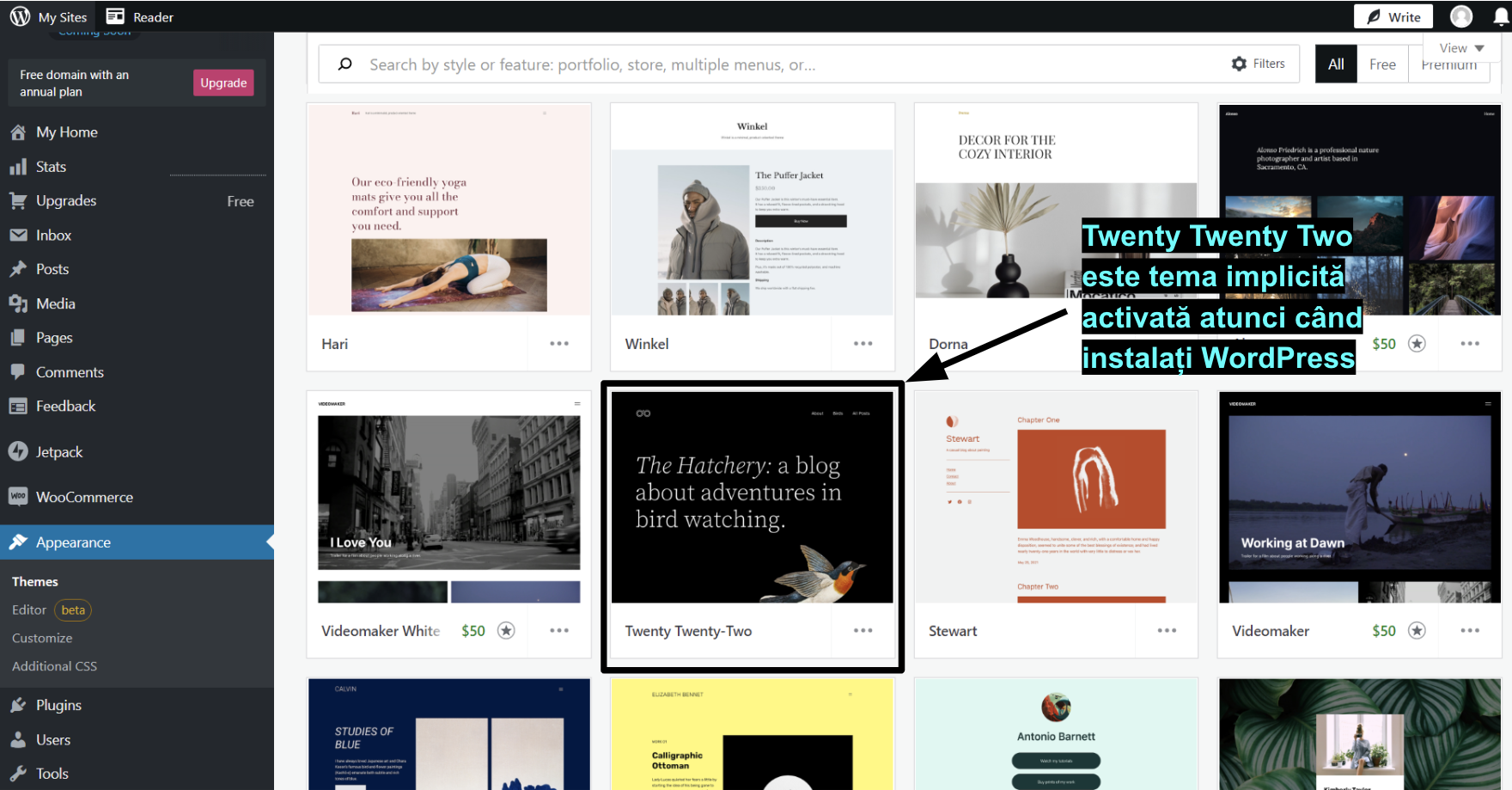 În panoul Teme, puteți găsi toate temele pe care le-ați instalatTema implicită cu care vine WordPress este destul de simplă, deci probabil că va trebui să căutați alta. Din fericire, instalatorul de teme WordPress facilitează extrem de mult acest proces. Puteți accesa depozitul de teme WordPress, unde veți găsi mii de teme gratuite disponibile într-o clipă, sau puteți chiar să instalați mai multe teme și să utilizați personalizarea pentru a vedea cum arată pe site înainte de a le activa.
În panoul Teme, puteți găsi toate temele pe care le-ați instalatTema implicită cu care vine WordPress este destul de simplă, deci probabil că va trebui să căutați alta. Din fericire, instalatorul de teme WordPress facilitează extrem de mult acest proces. Puteți accesa depozitul de teme WordPress, unde veți găsi mii de teme gratuite disponibile într-o clipă, sau puteți chiar să instalați mai multe teme și să utilizați personalizarea pentru a vedea cum arată pe site înainte de a le activa.
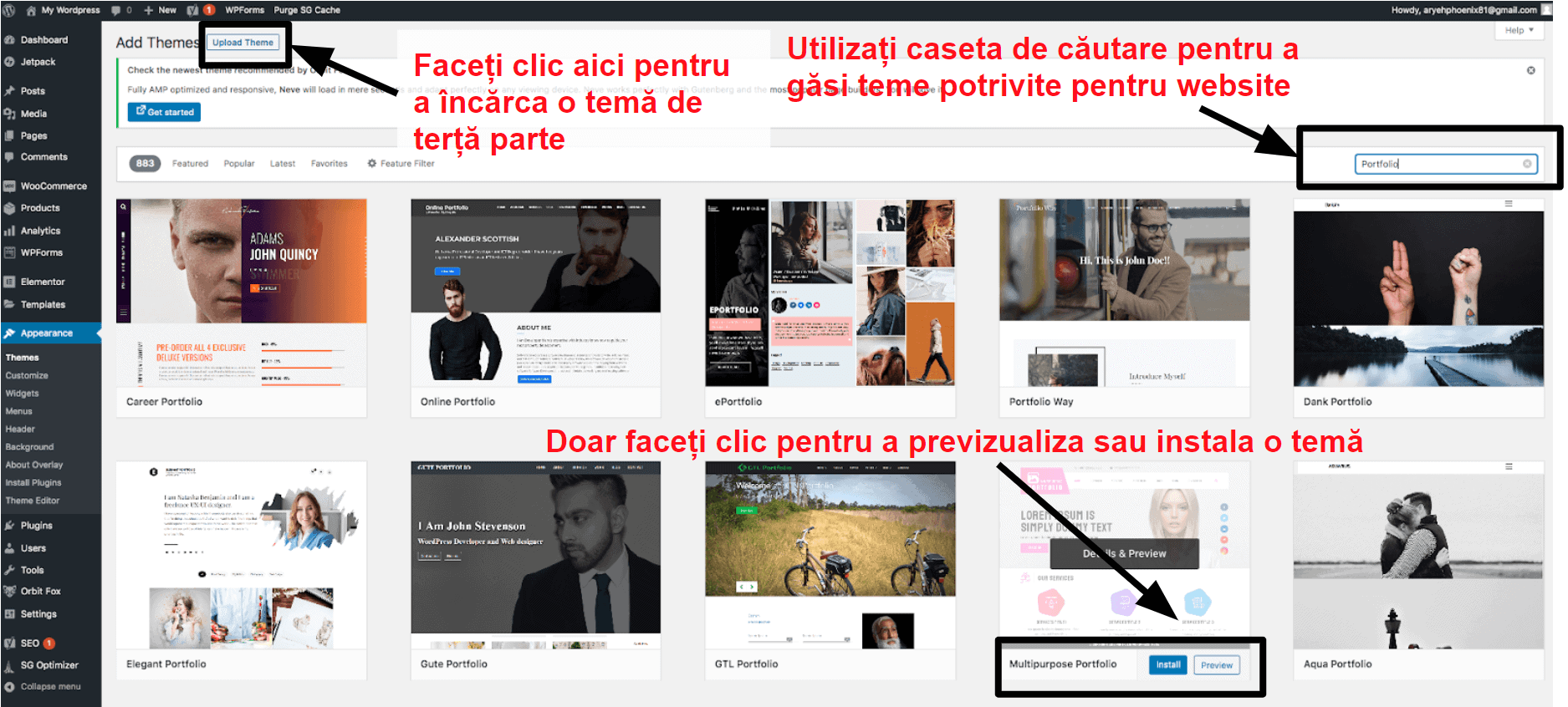 Căutați, instalați și activați teme gratuite din depozitul WordPressPe lângă temele gratuite oferite de WordPress, puteți achiziționa și alte câteva mii de teme premium de la alte magazine precum TemplateMonster și ThemeForest.
6. Adăugați plugin-uri
Pluginurile sunt similare cu aplicațiile oferite de constructorii de website-uri. Acestea adaugă funcții suplimentare site-ului, care nu sunt incluse în WordPress. De exemplu, puteți instala un plugin pentru crearea unui formular de contact (de exemplu, NinjaForms) sau puteți construi un magazin online care utilizează WooCommerce. Pentru orice funcție vă vine în minte, sunt șanse mari să existe un plugin care să o îndeplinească – de la SEO până la crearea unui portofoliu online.
Căutați, instalați și activați teme gratuite din depozitul WordPressPe lângă temele gratuite oferite de WordPress, puteți achiziționa și alte câteva mii de teme premium de la alte magazine precum TemplateMonster și ThemeForest.
6. Adăugați plugin-uri
Pluginurile sunt similare cu aplicațiile oferite de constructorii de website-uri. Acestea adaugă funcții suplimentare site-ului, care nu sunt incluse în WordPress. De exemplu, puteți instala un plugin pentru crearea unui formular de contact (de exemplu, NinjaForms) sau puteți construi un magazin online care utilizează WooCommerce. Pentru orice funcție vă vine în minte, sunt șanse mari să existe un plugin care să o îndeplinească – de la SEO până la crearea unui portofoliu online.
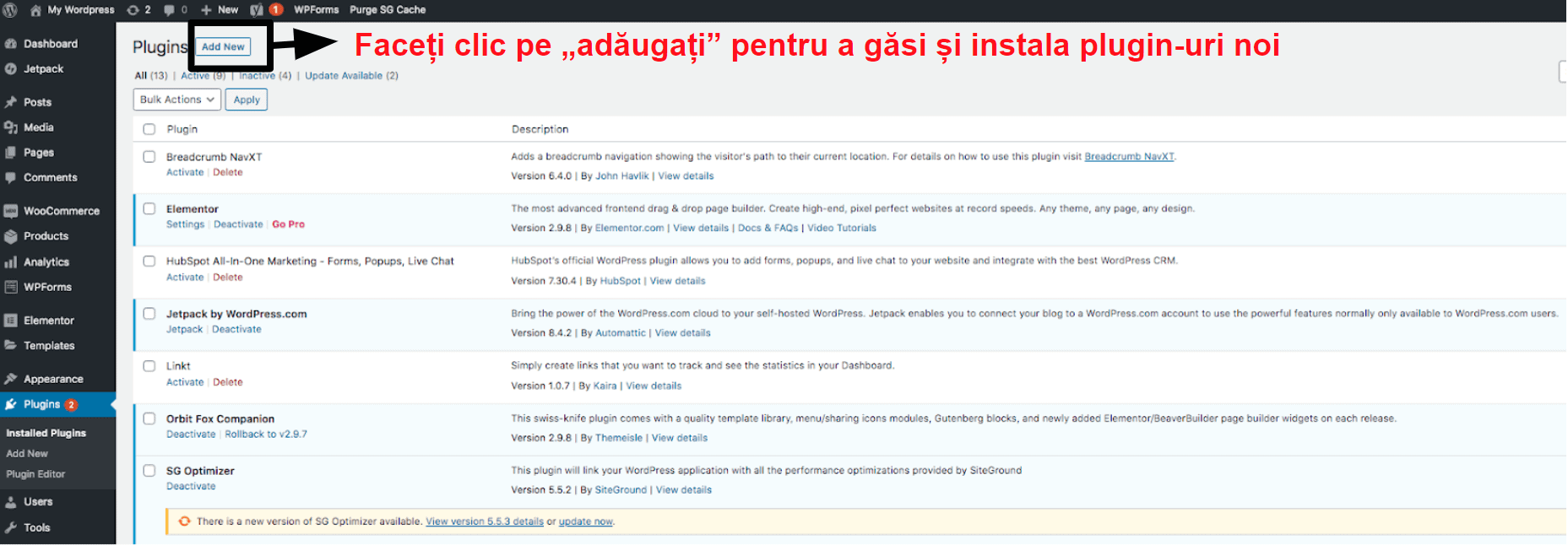 În panoul de plugin-uri puteți vizualiza și gestiona plugin-urile instalate sau puteți adăuga altele noiFolosiți caseta de căutare pentru a găsi pluginurile de care aveți nevoie. Acolo, veți găsi inclusiv informații despre fiecare plugin și dacă este compatibil cu versiunea de WordPress pe care o folosiți, ce caracteristici are și ce cred alți utilizatori despre acesta.
În panoul de plugin-uri puteți vizualiza și gestiona plugin-urile instalate sau puteți adăuga altele noiFolosiți caseta de căutare pentru a găsi pluginurile de care aveți nevoie. Acolo, veți găsi inclusiv informații despre fiecare plugin și dacă este compatibil cu versiunea de WordPress pe care o folosiți, ce caracteristici are și ce cred alți utilizatori despre acesta.
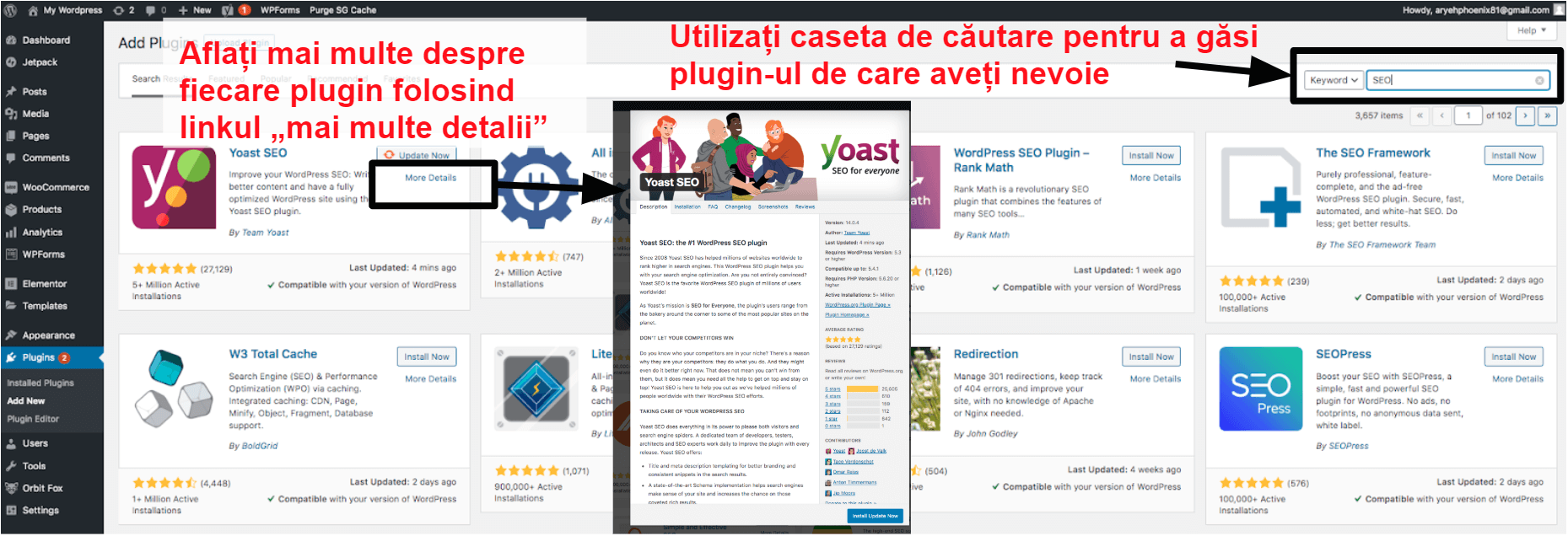 Găsiți și instalați plugin-uri cu ușurință în WordPressPentru a instala un plugin nu trebuie decât un singur click, dar pluginurile vor funcționa pe site numai după ce ați făcut clic pe butonul de „activare” din panoul pluginuri.
7. Creați prima postare
Una dintre cele mai frecvente întrebări pe care le-am primit despre WordPress este legată de diferența dintre pagini și postări. În esență, paginile au conținutul static (adică, conținutul de pe website care nu se schimbă sau nu se schimbă foarte des, ca de exemplu pagina „Despre noi”). Postările sunt mai dinamice. Acestea se afișează pe pagina „Blog” sau pe paginile de categorii ale website-ului. Diferența cheie între pagini și postări constă în modul în care WordPress le afișează.
Editorul pentru crearea de postări și pagini este exact același, deci și procesul de creare este identic. În imaginea de mai jos, puteți vedea că atunci când faceți clic pe panoul „postări” al panoului de control, veți vedea o listă cu postările existente (unele teme vin cu conținut „demo”) și un buton pentru Adăugare conținut nou în partea de sus.
Găsiți și instalați plugin-uri cu ușurință în WordPressPentru a instala un plugin nu trebuie decât un singur click, dar pluginurile vor funcționa pe site numai după ce ați făcut clic pe butonul de „activare” din panoul pluginuri.
7. Creați prima postare
Una dintre cele mai frecvente întrebări pe care le-am primit despre WordPress este legată de diferența dintre pagini și postări. În esență, paginile au conținutul static (adică, conținutul de pe website care nu se schimbă sau nu se schimbă foarte des, ca de exemplu pagina „Despre noi”). Postările sunt mai dinamice. Acestea se afișează pe pagina „Blog” sau pe paginile de categorii ale website-ului. Diferența cheie între pagini și postări constă în modul în care WordPress le afișează.
Editorul pentru crearea de postări și pagini este exact același, deci și procesul de creare este identic. În imaginea de mai jos, puteți vedea că atunci când faceți clic pe panoul „postări” al panoului de control, veți vedea o listă cu postările existente (unele teme vin cu conținut „demo”) și un buton pentru Adăugare conținut nou în partea de sus.
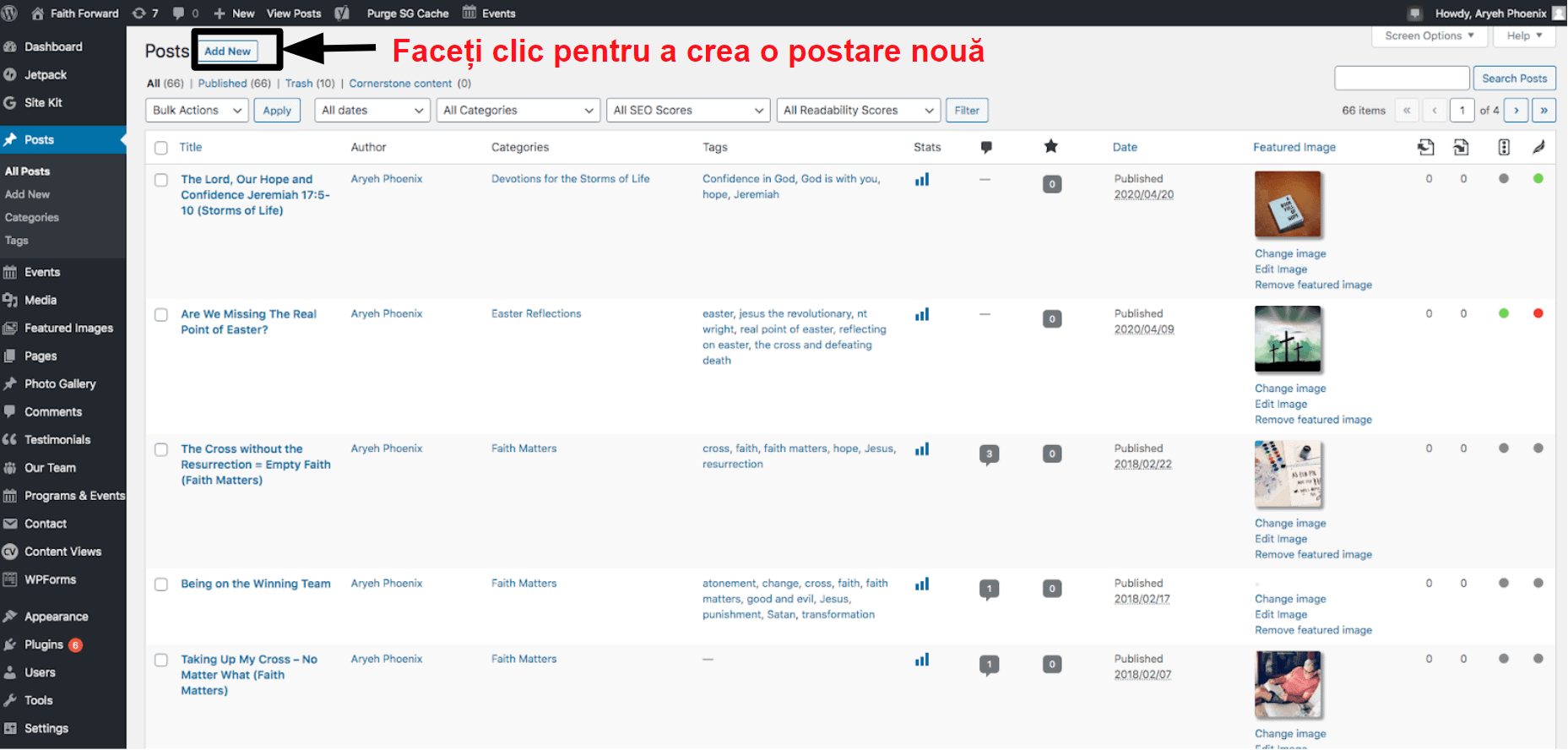 Panoul pentru postări din WordPressDacă faceți click pe Adăugare conținut nou, veți ajunge la editor. Editorul implicit al WordPress era destul de simplu, dar versiunea Gutenberg care a fost lansată cu WordPress 5.0, împreună cu noile funcții ale lui 6.0, vă oferă și mai multă flexibilitate. Gutenberg folosește „blocuri” pentru a crea postări și pagini, împreună cu machete (coloane), secțiuni și containere.
Puteți adăuga mai multe blocuri utilizând pluginuri gratuite în editorul Gutenberg sau chiar să schimbați modul în care vă editați site-ul cu pluginuri de construire website-uri terțe.
Panoul pentru postări din WordPressDacă faceți click pe Adăugare conținut nou, veți ajunge la editor. Editorul implicit al WordPress era destul de simplu, dar versiunea Gutenberg care a fost lansată cu WordPress 5.0, împreună cu noile funcții ale lui 6.0, vă oferă și mai multă flexibilitate. Gutenberg folosește „blocuri” pentru a crea postări și pagini, împreună cu machete (coloane), secțiuni și containere.
Puteți adăuga mai multe blocuri utilizând pluginuri gratuite în editorul Gutenberg sau chiar să schimbați modul în care vă editați site-ul cu pluginuri de construire website-uri terțe.
 Plugin-urile pentru blocuri din Gutenberg extind funcțiile editorului WordPressTipurile de blocuri incluse în editorul standard Gutenberg sunt:
Plugin-urile pentru blocuri din Gutenberg extind funcțiile editorului WordPressTipurile de blocuri incluse în editorul standard Gutenberg sunt:
- Paragraf
- Titlu
- Citat
- Imagine
- Listă
- Imagine de copertă
- Galerie
- Prezentare
- Tabel
- Butoane
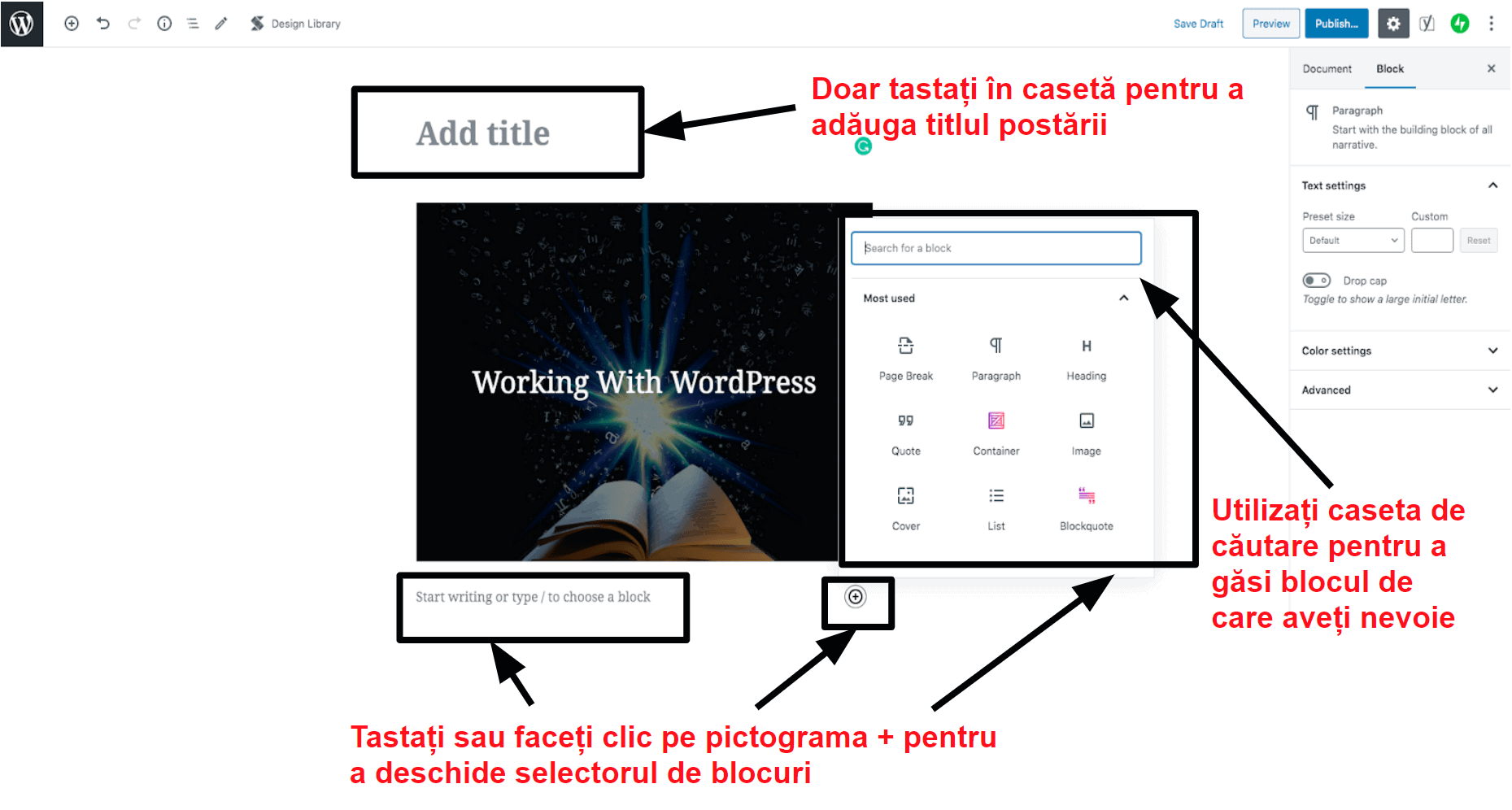 Editorul de postări și pagini din WordPress8. Publicați website-ul
Spre deosebire de alți constructori de website-uri (precum Wix), WordPress nu are un buton special de Publicare pentru întregul website. Imediat cum creați site-ul WordPress, acesta va fi live pe internet. Cu toate acestea, există trei locuri diferite în care veți găsi butoane pentru Publicare în WordPress.
Acestea sunt:
Editorul de postări și pagini din WordPress8. Publicați website-ul
Spre deosebire de alți constructori de website-uri (precum Wix), WordPress nu are un buton special de Publicare pentru întregul website. Imediat cum creați site-ul WordPress, acesta va fi live pe internet. Cu toate acestea, există trei locuri diferite în care veți găsi butoane pentru Publicare în WordPress.
Acestea sunt:
- În personalizator, unde veți vedea un buton în partea de sus a panoului care salvează modificările și face ca personalizările să fie reflectate în versiunea live a site-ului.
- În partea dreaptă sus a fiecărei postări noi pe care o creați. Până când nu apăsați butonul de Publicare, postarea va rămâne doar o schiță și nu va fi vizibilă. Dacă reveniți mai târziu pentru a efectua modificări, trebuie să faceți clic pe Actualizare pentru a face modificările să se reflecte în versiunea live.
- În partea dreaptă sus a fiecărei pagini noi pe care o creați. La fel ca în cazul postărilor, conținutul este doar o schiță până la publicare, iar atunci când efectuați modificări, trebuie să faceți clic pe Actualizare.
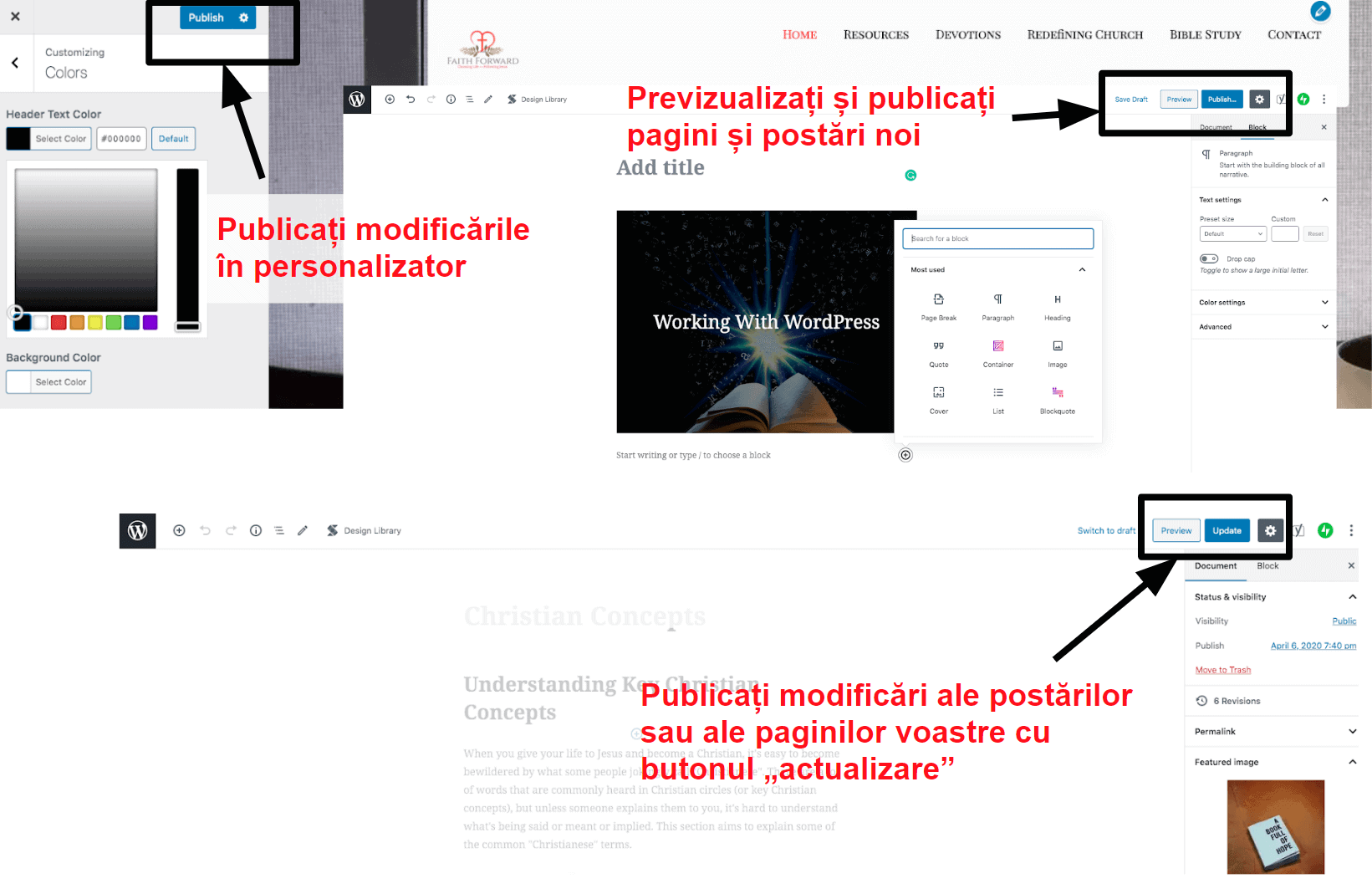 Cele trei zone unde trebuie să faceți clic pe Publicare în WordPress
Cele trei zone unde trebuie să faceți clic pe Publicare în WordPress
Luați în considerare plata a 5 dolari pentru un dezvoltator web și economisiți timp și nervi
Dacă aveți timp limitat sau nu doriți să vă confruntați cu problemele care ar putea apărea atunci când construiți un website în WordPress, atunci angajarea unui profesionist pentru a vă construi site-ul (și, poate, pentru a-i asigura mentenanța) poate fi o alegere mai bună. Angajarea unui dezvoltator poate părea a fi scumpă, dar datorită apariției platformei Fiverr, nu este nevoie să cheltuiți o avere. Tocmai am făcut o căutare rapidă pe Fiverr pentru creare de website WordPress complet și am găsit o mulțime de designeri profesioniști care se oferă să vă construiască site-ul pentru numai 5 USD! Designeri cu preț scăzut de pe Fiverr cu doar 5 dolariUnul dintre cele mai mari avantaje la Fiverr este faptul că puteți răsfoi exemple din proiectele unui anumit designer, pentru a vă face o idee dacă este potrivit pentru tipul de website pe care doriți. În plus, cu Fiverr beneficiați de protecție deplină, deoarece site-ul nu vă eliberează plata către freelancer până când nu sunteți mulțumiți de munca acestuia..
Designeri cu preț scăzut de pe Fiverr cu doar 5 dolariUnul dintre cele mai mari avantaje la Fiverr este faptul că puteți răsfoi exemple din proiectele unui anumit designer, pentru a vă face o idee dacă este potrivit pentru tipul de website pe care doriți. În plus, cu Fiverr beneficiați de protecție deplină, deoarece site-ul nu vă eliberează plata către freelancer până când nu sunteți mulțumiți de munca acestuia..
Întrebări frecvente WordPress
WordPress este gratuit?
În mod normal, da. Platforma în sine este 100% gratuită, dar va trebui să plătiți pentru găzduire web și un nume de domeniu (faceți clic aici pentru a vedea lista completă cu cele mai bune găzduiri web din 2024). Dacă doriți o temă sau un plugin premium de la un magazin terț, va trebui să le plătiți și pe acestea.Pot construi singur un website cu WordPress?
Da, puteți construi un website WordPress fără să angajați un dezvoltator, dar dacă sunteți începători în dezvoltare web, probabil veți constata că Wix mult mai ușor (și mai rapid) de utilizat. WordPress este mai complex și, de aceea, este mai ușor să stricați aspectul site-ului atunci când faceți modificări la setări sau prin instalarea de plugin-uri care intră în conflict unele cu altele. Angajarea unui dezvoltator pentru construirea site-ului cu WordPress nu este atât de scumpă pe cât pare! Puteți să găsiți profesioniști pe Fiverr care vor fi potriviți pentru orice buget.Care este diferența între WordPress.com și WordPress.org?
Principala diferență între WordPress.com și WordPress.org este în modul de găzduire. Cu WordPress.com, nu trebuie să plătiți separat pentru găzduire, dar va trebui să faceți upgrade la unul dintre abonamentele mai scumpe (Business sau eCommerce) pentru a utiliza plugin-uri și a încărca teme din magazinele terțe. WordPress.org este găzduit în regie proprie, deci veți plăti pentru acest serviciu separat. Aveți control complet și libertate deplină cu această versiune și poate ajunge să fie mult mai ieftină decât WordPress.com.Care este mai bun, Wix sau WordPress?
Există argumente pro și contra. Wix este mai prietenos cu începătorii, dar poate costa mai mult decât achiziționarea unui abonament de găzduire și construirea site-ului cu WordPress. WordPress vă oferă multă flexibilitate și vă oferă mai multe opțiuni pentru dezvoltarea continuă a website-ului, dar poate fi mai dificil de învățat și sunt șanse mai mari să întâmpinați probleme pe parcurs. De exemplu, pluginurile incompatibile pot face ca site-ul să nu mai funcționeze.Am nevoie de un abonament special de găzduire pentru WordPress, sau găzduirea de bază este suficientă?
Nu aveți nevoie de un abonament special de găzduire WordPress, deoarece WordPress va funcționa pe orice abonament de găzduire partajată care oferă un program de instalare cu un singur clic. Cu toate acestea, există avantaje concrete în alegerea unui abonament de găzduire special pentru WordPress. Abonamentele de găzduire speciale pentru WordPress pot fi gestionate sau negestionate. Cu abonamentele negestionate, găzduirea este cam la fel cu cea de bază, dar site-ul va fi găzduit pe servere optimizate pentru WordPress și puteți avea acces la anumite plugin-uri de optimizare. Găzduirea gestionată WordPress este versiunea fără bătaie de cap, deoarece serviciul are grijă de aspecte precum actualizările, actualizările de securitate (în funcție de găzduire) și copiile de rezervă, astfel încât să vă puteți concentra asupra construirii website-ului. Vedeți lista noastră cu cei mai buni furnizori de găzduire gestionată pentru WordPress din 2024.Cum duceți website-ul la următorul nivel
Acum că ați creat site-ul, este timpul să îl faceți să fie remarcat. Din experiența mea, crearea site-urilor nu se termină niciodată deoarece veți continua să îl actualizați, să schimbați elemente și să-l îmbunătățiți. Vreți ca utilizatorii să înceapă să vă viziteze site-ul cât mai curând posibil. Din fericire, puteți face mai multe lucruri pentru a vă crește audiența și pentru a le oferi vizitatorilor site-ului o experiență mai bună.Proiectarea unui Logo
Nu este nevoie să aveți logoul înainte de a începe să vă construiți site-ul, dar un logo face pagina să arate mai profesional și vă poate ajuta să vă construiți brandul.
Logo-ul spune multe despre voi, de aceea este important să nu ă grăbiți în alegerea acestuia. Trebuie luate în considerare tendințele de design. De exemplu, v-ați gândit la impactul pe care îl poate avea schema de culori asupra publicului? Citiți mai multe informații despre cele mai recente statistici cu privire la logourile din lista Fortune 500.
Există două moduri de a obține un logo și ambele sunt accesibile. De fapt, colegul meu a testat principalele servicii de design pentru logouri în vederea schimbării logoului de la Website Planet. Pentru a citi totul despre experimentul său și a vedea cine a câștigat, citiți comparația noastră completă a celor mai bune servicii online de design pentru logouri.
1. Creați-l singuri cu un Constructor de logouri online
Probabil că metoda DIY vi se va părea că este cea mai ieftină modalitate de a obține un logo, dar acest lucru nu este întotdeauna adevărat. Majoritatea constructorilor de logouri online pot fi testați gratuit, dar va trebui să plătiți pentru a descărca și utiliza logo-ul. Există câțiva constructori de logouri gratuiți, dar sunt foarte rudimentari și nu vă recomand să îi utilizați. De asemenea, trebuie să verificați care dintre aceste utilitare au capabilitatea de a afișa logoul în limba română.
Constructorul meu favorit de logouri în regim DIY este Wix Logo Maker. Acest instrument utilizează AI (inteligența artificială) pentru a genera o mulțime de idei de logo pe baza preferințelor voastre personale. Când ați găsit un design care vă place, puteți personaliza totul, de la fonturi la schema de culori. Puteți chiar să descărcați o versiune gratuită cu rezoluție scăzută a logoului pentru a vă da seama cum va arăta pe website și pe canalele de socializare înainte de a face achiziția finală.
2. Angajați un designer
Angajarea unui designer de logouri poate părea scumpă la prima vedere dar pe Fiverr, puteți obține un logo cu design profesional cu prețul de doar 5 dolari. Majoritatea designerilor de pe Fiverr afișează exemple de logouri pe care le-au creat, de aceea va fi mai ușor să găsiți pe cineva cu stilul pe care îl căutați. Am testat și noi designerii de logouri de pe Fiverr și am fost cu adevărat impresionați de calitatea logourilor create.
Pe lângă logo, va trebui să generați și un favicon. Acesta este imaginea mică pe care o vedeți de obicei în filele navigatorului lângă numele site-ului și în marcaje. Puteți crea un favicon în câteva secunde cu generatorul nostru grozav de faviconuri.
Optimizarea website-ului
Chiar dacă construiți un website fabulos, acesta nu va apărea în prima pagină a paginilor de rezultate la motoarele de căutare (SERP) fără optimizare. Optimizarea site-ului presupune optimizarea pentru motoarele de căutare (SEO), prin analiza traficului și înțelegând ceea ce caută publicul vostru. Pentru SEO, puteți utiliza câteva instrumente grozave care facilitează optimizarea. Unul dintre cele mai bune instrumente disponibile este SEMrush (citiți Ghidul nostru pentru SEMrush și aflați mai multe), dar există și alte opțiuni dacă SEMrush vă depășește bugetul. Am recenzat unele dintre cele mai bune instrumente de SEO pentru a vă ajuta să îl alegeți pe cel mai potrivit. Crearea conținutului potrivit pentru website poate părea o provocare, dar prin folosirea unor instrumente de analiză și aflarea mai multor detalii despre audiența voastră (unde locuiește, vârsta, sexul și așa mai departe), vă puteți adapta conținutul mai bine. Citiți Ghidul nostru pentru Google Analytics și aflați cum puteți profita la maxim de instrumentele de analiză. De asemenea, puteți utiliza instrumente precum Răspundeți Publicului pentru a afla ce caută utilizatorii. Citiți Ghidul nostru pentru a Răspunde Publicului și aflați mai multe despre acest subiect.Creșteți audiența cu Marketing prin e-mail
Marketingul prin e-mail este unul dintre cele mai bune moduri de a vă crește audiența, mai ales deoarece există o mulțime de instrumente care vă pot ajuta să reușiți în eforturile voastre de marketing. Marketingul prin e-mail are puterea de a vă dezvolta rapid afacerea. În plus, acesta are o rată de clicuri (CTR) ridicată, de până la 100 de ori mai mare decât canalele de socializare precum Twitter. Puteți utiliza marketingul prin e-mail pentru a oferi clienților reduceri și promoții, pentru a-i încuraja să vă cunoască afacerea și pentru a oferi resurse gratuite care să îi determine pe vizitatori să se înscrie în lista voastră de corespondență. Pentru a profita la maxim de marketingul prin e-mail, va trebui să vă gândiți la frecvența e-mailurilor, la utilizarea e-mailurilor automate și la ceea ce vor conține acestea. Pentru mai multe sfaturi, accesați colecția noastră cu cele mai importante statistici pentru marketingul prin e-mail. Am testat și recenzat cele mai bune platforme de marketing prin e-mail. Nu aveți timp să citiți toate recenziile? Nu vă faceți griji, iată o privire de ansamblu asupra soluțiilor noastre preferate de marketing prin e-mail.- ActiveCampaign – Fără îndoială, acesta este cel mai performant serviciu de e-mail de pe piață. Este liderul în industrie pentru automatizare, are peste 880 de integrări și cel mai bun editor de tip drag-and-drop pe care l-am testat. Cu atât de multe funcții veți avea nevoie de ceva timp pentru acomodare, dar cu ajutorul bazei de cunoștințe și al echipei de asistență, merită să îl încercați.
- Sendinblue – Oferind marketing prin SMS, dar și instrumente de marketing prin e-mail, Sendinblue are o soluție accesibilă și ușor de utilizat. Are chiar și un abonament gratuit destul de generos. Puteți să creați e-mailuri automate, să adăugați fluxuri de lucru și să utilizați opțiunea de a „trimite la cel mai bun moment”.
- AWeber – Cu un generator unic de campanii drag-and-drop, AWeber vă oferă tot ce aveți nevoie pentru un marketing prin e-mail de succes. Este foarte prietenos cu începătorii, dar are și funcții mai complexe precum cele de testarea divizată și se poate conecta la peste 5000 de aplicații cu Zapier.
- Constant Contact – Cu sute de șabloane de e-mail și o perioadă de încercare gratuită de 30 de zile (60 de zile dacă vă aflați în SUA), Constant Contact poate fi o alegere excelentă. Este foarte bun pentru crearea de e-mailuri automate și este foarte ușor de utilizat, ceea ce înseamnă că puteți începe imediat.
- Benchmark Email – Cu suport pentru mai multe limbi, Benchmark Email este o alegere foarte bună pentru cei care nu vorbesc engleza. Are și un abonament gratuit care vă permite să trimiteți până la 3.500 de e-mailuri pe lună. Este grozav pentru începători, dar are și instrumente mai avansate pe care le puteți folosi pe măsură ce vă familiarizați cu platforma.
- GetResponse – Fiind mai mult decât o simplă aplicație de marketing prin e-mail, GetResponse este o platformă multifuncțională care încorporează funcții de marketing, managementul relațiilor cu clienții (CRM) și webinarii. Oferă și o perioadă de încercare gratuită de 30 de zile.
Concluzii
Pfiu! Am acoperit o mulțime de informații în acest articol. Pentru a rezuma, iată câteva aspecte cheie din acest ghid pentru crearea propriului website:- Constructorii de website-uri sunt un punct de pornire grozav dacă sunteți începători. Wix este unul dintre cei mai flexibili dintre toți, permițându-vă să porniți cu elementele de bază și să adăugați aplicații mai avansate ulterior.
- WordPress este adesea considerat ca fiind mai dificil decât constructorii de website-uri, dar oferă mult mai multă libertate. De asemenea, reprezintă o modalitate mai ieftină de a obține un website activ, fiind disponibile mai multe abonamente ieftine de găzduire.
- Dacă nu aveți timp să vă construiți singuri website-ul, puteți angaja un dezvoltator de pe Fiverr cu doar 5 dolari. Cine a spus că pentru a lucra cu un dezvoltator web trebuie să spargeți pușculița?
- Publicarea site-ului nu este sfârșitul procesului de construire. Puteți continua să optimizați și să promovați site-ul cu instrumente pentru SEO, analiză și marketing.